Как пользоваться автошазамом в инстаграм: Как шазамить музыку со своего телефона и из Инстаграм
Как шазамить музыку со своего телефона и из Инстаграм
Многие считают, что с помощью приложения Shazam можно распознавать музыку только с внешних источников звука. Однако вы можете шазамить музыку и со своего телефона. Для этого во время воспроизведения музыки микрофон вашего устройства должен быть активен. О том, как этого добиться, читайте ниже.
Как шазамить музыку со своего телефона
Если приложение Шазам у вас до сих пор не установлено, вы можете скачать его по одной из ссылок ниже:
Шаг 1: Откройте приложение Shazam на своём устройстве. Оно должно работать в фоновом режиме ещё до того, как вы включите песню.
Шаг 2: Теперь откройте своё приложение с музыкой, выберите нужный трек и включите его. К примеру, мы использовали приложение BOOM.
Шаг 3: Переключитесь на приложение Shazam и нажмите большую кнопку в центре экрана. Спустя пару секунд на экране должен появиться результат.
Шаг 4: Если у вас есть аудиофайл с несколькими песнями сразу, вы можете нажимать кнопку распознавания Шазам каждый раз, когда начинает играть новая песня.
Шаг 5: Вы можете просмотреть информацию обо всех распознанных песнях прямо в приложении на вкладке Библиотека. Здесь же треки можно и купить в различных сервисах.
Советы
- Если приложение не может распознать песню, сделайте громкость побольше.
- Также можно использовать наушники. Включите песню и поднесите наушник к микрофону устройства. Этот способ особенно полезен, если вы находитесь в шумной обстановке.
Как шазамить музыку с Инстаграма
Услышали отличную песню в сторис кого-то из друзей в Инстаграме, но никак не можете её найти? Конечно, вы всегда можете спросить про трек у автора истории или поста, но зачем ждать ответа? Тем более, отвечать станут не все.
Вы можете шазамить музыку в Инстаграме. Ниже мы расскажем, как это делается.
Шаг 1: Для начала откройте приложение Shazam и зажмите большую кнопку в центре, чтобы включить функцию Автошазам.
Шаг 2: Откройте Инстаграм. Вы увидите красную панель вверху экрана. Это значит, что Шазам слушает аудио с устройства и вокруг вас. Откройте историю или пост с нужной вам песней.
Шаг 3: Когда Шазам распознает песню, вы получите уведомление с её названием. Позже все обнаруженные песни вы сможете просмотреть в самом приложении.
Кстати, метод с функцией Автошазам работает не только с инстаграмом, но и с другими приложениями. Однако учтите, что функция может быстрее расходовать зарядку и трафик мобильного интернета.
На этом всё. Теперь вы знаете, как шазамить музыку со своего телефона, инстаграма и других приложений. Надеемся, данная инструкция была вам полезной.
Оцените пост
[всего: 7 рейтинг: 4.4]
Смотрите похожее
Instagram Shazam ПриложенияИспользование Shazam на iPhone, iPad, iPod touch, Apple Watch и Mac
Используйте Shazam, чтобы узнать, что за композиция звучит по радио, в магазине или где-либо еще, где вы ее слышите. Затем перейдите в медиатеку Shazam, чтобы просмотреть распознанные композиции и на их основе найти новую музыку.
Затем перейдите в медиатеку Shazam, чтобы просмотреть распознанные композиции и на их основе найти новую музыку.
Использование приложения Shazam
Если у вас установлено приложение Shazam на iPhone, iPad, iPod touch или Mac, его можно использовать для распознавания музыки и сохранения ее в медиатеке.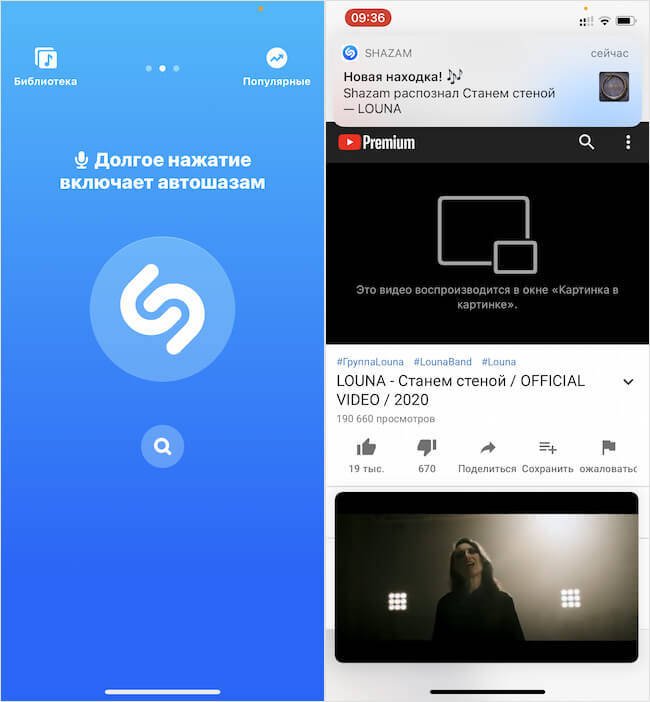
- Откройте приложение Shazam на своем устройстве.
- Нажмите кнопку Shazam , чтобы определить, что за музыка звучит вокруг.
Композиция, определенная приложением Shazam, сохраняется на экране «Моя музыка» вместе со всеми предыдущими шазамами.
После определения композиции можно подключиться к Apple Music и другим музыкальным сервисам для прослушивания шазама.
Если подключение к Интернету отсутствует, программа все равно создает уникальный цифровой отпечаток для сопоставления с базой данных Shazam при следующем подключении вашего устройства к Интернету. Если определить композицию не удается, она будет убрана из списка ожидания Shazam.
Использование режима «Автошазам»
Чтобы приложение Shazam автоматически определяло, какая музыка играет рядом с вами, нажмите и удерживайте (или дважды щелкните на компьютере Mac) кнопку Shazam . Когда режим «Автошазам» включен, приложение Shazam сопоставляет звучащую музыку с композициями в базе данных Shazam даже при переключении на другое приложение. Shazam никогда не сохраняет и не хранит музыку.
Shazam никогда не сохраняет и не хранит музыку.
Композиции, определенные приложением Shazam в режиме «Автошазам», затем можно найти на экране «Моя музыка» сгруппированными по дате.
Чтобы выключить режим «Автошазам», нажмите кнопку Shazam.
Использование приложения Shazam в Пункте управления на iPhone, iPad или iPod touch
Композиции можно определять с помощью Shazam прямо из Пункта управления на iPhone или iPad*. Чтобы добавить Shazam в Пункт управления, перейдите в «Настройки» > «Пункт управления», затем нажмите кнопку «Добавить» рядом с пунктом «Распознавание музыки».
Чтобы определять композиции из Пункта управления, нажмите кнопку Shazam , после чего будет проанализировано то, что сейчас играет на устройстве или рядом с вами. Shazam может определять композиции, воспроизводимые на устройстве, даже при использовании наушников.
* Требуется iOS или iPadOS 14.2 или более поздней версии.
Дополнительные способы определения музыки
Просмотр предыдущих шазамов
- На iPhone или iPad смахните вверх по главному экрану Shazam, чтобы открыть экран «Моя музыка».
- На компьютере Mac недавние шазамы отображаются под кнопкой Shazam.
- На Apple Watch последние шазамы отображаются под кнопкой Shazam, а также сохраняются на экране «Моя музыка» на iPhone, объединенном в пару с часами.
- Чтобы получить доступ к своим шазамам на других устройствах Apple и в Интернете на веб-сайте shazam.com/myshazam, вы можете сохранить свои шазамы в iCloud. Благодаря этому вы не потеряете свои шазамы, если что-то случится с устройством.

Покупка композиций, распознанных с помощью Shazam
Вы можете покупать распознанные вами с помощью Shazam композиции в iTunes Store.- Нажмите в Shazam кнопку «Еще» рядом с распознанной композицией, затем нажмите «Купить на iTunes».
- Нажмите в iTunes Store цену рядом с композицией, чтобы купить ее.
- Выполните вход с помощью идентификатора Apple ID и пароля, чтобы завершить покупку. Нужна помощь?
- Чтобы найти приобретенную музыку, откройте приложение Apple Music и перейдите на вкладку «Медиатека».
- Чтобы загрузить музыку для прослушивания оффлайн, нажмите кнопку «Загрузить» .
Если кнопка «Купить на iTunes» отсутствует, возможно, вы все равно можете приобрести эту композицию. Перейдите в iTunes Store, чтобы проверить это.
Изменение настроек
В приложении Shazam смахните вверх, чтобы перейти на экран «Моя музыка» с главного экрана Shazam, затем нажмите кнопку «Настройки» , чтобы изменить настройки Shazam:
- Управляйте уведомлениями от Shazam.

- Чтобы приложение Shazam при открытии автоматически начинало прослушивание, включите параметр «Распознавание при запуске».
- Используйте iCloud для резервного копирования шазамов.
Настройки микрофона на iPhone, iPad или iPod touch
Shazam необходим доступ к микрофону устройства, чтобы слышать то, что слышите вы. На iPhone или iPad откройте «Настройки», прокрутите вниз до установленных приложений и нажмите Shazam, затем включите микрофон. Если параметр «Микрофон» не отображается, возможно, включены ограничения для настроек конфиденциальности.
Получение помощи
Дополнительная информация
Дата публикации:Как включать и пользоваться Автошазамом на айфоне: настройка всплывающих окон
Приложение Шазам позволяет определять песню по отрывку. Достаточно установить его на компьютер или телефон. Затем поднести микрофон к источнику звука — и запустить функцию определения. Через пару секунд вы получите все данные о песне и исполнителе. Ниже будет подробно разобран процесс работы с приложением.
Если у вас еще не установлен Shazam, воспользуйтесь разделом «Установочные файлы», чтобы подобрать дистрибутив для своего устройства.
Что такое Шазам
Шазам – это специальное приложение, идентифицирующее звуки. Программа позволяет определить трек, исходя из встроенной фонотеке. В процессе ПО накладывает один музыкальный файл на другой, после чего владелец смартфона получает высокоточный результат определения песни.
Shazam доступен на смартфонах под управлением операционных систем Android и iOS, а также на кроссплатформенных компьютерах и планшетах.
Как работает Шазам на телефоне
На самом деле, Shazam является многофункциональным приложением. Его основная функция – определение треков. Поэтому человек, подносящий смартфон к источнику звука, с высокой долей вероятности сможет определить играющую композицию. Впрочем, Шазам обладает и другими возможностями, которые постоянно обновляются.
К примеру, после определения трека программа предлагает пользователю воспроизвести короткий отрывок, чтобы удостовериться в правильном распознавании. Также Shazam способен распознать песню не только по аудио, но и по тексту или названию альбома конкретного исполнителя.
Также после удачного определения владелец смартфона сможет ознакомиться с исчерпывающей информацией о треке. А еще в Шазаме есть собственный чарт, который высчитывает популярность песен, исходя из частоты их распознавания.
Чтобы применить на практике полный функционал Шазама на телефоне, пользователю нужно загрузить приложение. Оно доступно как на Андроид, так и на iOS.
Оно доступно как на Андроид, так и на iOS.
Программа абсолютно бесплатная, но имеет встроенную рекламу, которая практически не раздражает. В Shazam доступны встроенные покупки, связанные с оформлением подписки на различные стриминговые сервисы. От этого можно без проблем отказаться, чтобы пользоваться Шазамом исключительно для распознавания треков.
Shazam приложение для телефона: принцип работы
Auto Shazam – мобильное приложение, предназначенное для обработки аудио потоков. Программа распознает любой трек из видеоролика по короткому фрагменту, обрабатывает, находит и выдает всю доступную информацию о песне.
В список обработанных данных входит:
- текст из песни;
- биография автора и исполнителя;
- ссылка на ресурсы для покупки и прослушивания трека;
- ссылка на YouTube (если на хостинг залит трек).
Сервис предоставляет возможность быстро поделиться найденной информацией с друзьями в соцсетях через активные кнопки.
Работает программа просто, для ее запуска не нужно никаких дополнительных ресурсов и гарнитуры. После установки Shazam на мобильное устройство, достаточно записать на микрофон небольшой отрывок песни и запустить распознавание нажатием одной кнопки. На этом примере, детально рассмотрим, как установить и распознать музыку из видео в Инстаграме.
Как настроить Шазам и определить песню
Разобравшись с принципом работы программы, перейдем к ее практическому применению. Итак, для начала потребуется установиться прогу через магазин приложений. На скриншотах будет представлен алгоритм для Андроид, но и на Айфон он точно такой же.
Следом нужно запустить приложение и авторизоваться в системе. В будущем это поможет сохранить все шазамы для дальнейшего использования. Если нет желания держать собственную фонотеку, этот этап можно пропустить.
После авторизации будет практически все готово. Последний этап – разрешение Shazam на запись аудио. Без этого распознавание музыки не заработает.
А вот теперь уже можно смело переходить к распознаванию музыкальной композиции. Для этого понадобится открыть Шазам, поднести телефон к источнику звука и нажать на центральную кнопку. После этого пользователь увидит характерное уведомление, свидетельствующие о прослушивании композиции.
Как правило, на распознавание уходит несколько секунд. Так что практически сразу на экране высветится название трека, а также дополнительные опции для ознакомления с текстом или открытием песни через один из предложенных сервисов.
При условии, что была пройдена авторизация в Shazam, композиция сохранится в вашей фонотеке внутри приложения. Поэтому торопиться со скачиванием песни не стоит. Это можно сделать в любой момент, открыв собственную библиотеку.
При определении песен с высоким уровнем баса у Шазама могут возникнуть проблемы. Поэтому не рекомендуется подходить к источнику звука слишком близко.
Интерфейс сервиса
Интерфейс Shazam
Программа оформлена в синем тоне. Интерфейс сервиса очень прост. Запустив приложение, на экране мобильного телефона появится окно программы, с единственной большой кнопкой. Нажав на нее, запустится процесс сканирования композиции, на экране при этом появится анимация напоминающая загрузку.
Интерфейс сервиса очень прост. Запустив приложение, на экране мобильного телефона появится окно программы, с единственной большой кнопкой. Нажав на нее, запустится процесс сканирования композиции, на экране при этом появится анимация напоминающая загрузку.
После того, как мелодия отсканирована, информация о ней появится в отдельном окне, внизу которого есть дополнительная информация о трэке.
В приложении есть функция позволяющая поделиться трэком в социальных сетях – «рассказать друзьям».
В меню сохраняется история поиска, который можно просмотреть в любое время.
Как работает шазам мы уже разобрались, но у этой программы есть и другие преимущества:
- программа способна работать вне сети,
- интерфейс сервиса удобен и легок в использовании,
- сервис выдает помимо подробной информации о трэке, еще и текст песни,
- можно просматривать клипы песен на сервисе YouTube,
- есть возможность поделиться композицией в социальных сетях.

Как пользоваться автошазамом на Айфоне
В числе дополнительных функций программы особое место занимает автошазам. Она позволяет распознавать песни без открытия приложения и нажатия соответствующей кнопки. Shazam автоматически определит трек и выдаст итоговый результат.
Чтобы активироваь функцию, нужно запустить приложение и перейти в настройки. Перед этим не забудьте пройти авторизацию В противном случае автошазам работать не будет.
Следующий этап – активация ползунка напротив одноименного пункта меню.
Теперь музыка будет автоматически определяться, как только до микрофона будут доноситься посторонние звуки. Но учитывайте тот факт, что работа приложения в фоне очень сильно влияет на заряд аккумулятора. Поэтому с автошазамом Айфон разрядится быстрее, чем без него.
Если в процессе активации функции возникли какие-либо проблемы, рекомендуется еще раз ознакомиться с инструкцией, которая представлена на видео.
Новый функционал
В одном из последних обновлений разработчики добавили функцию фонового режима для Шазам.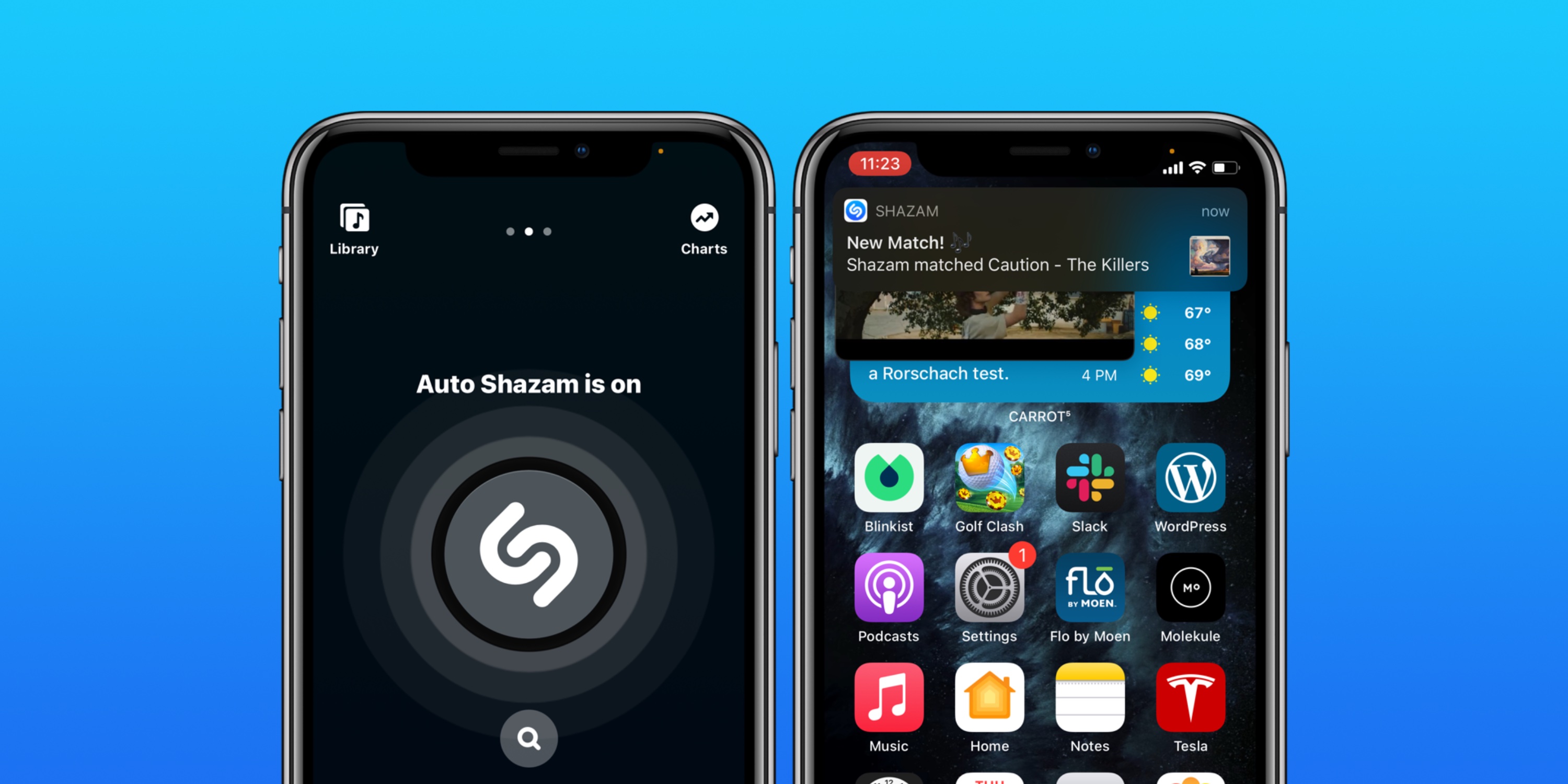 С ее помощью пользователь можно вовсе не включать программу на смартфоне. Приложение будет работать в автоматическом режиме в течение всего времени работы устройства и подключения к интернету. Работает это следующим образом:
С ее помощью пользователь можно вовсе не включать программу на смартфоне. Приложение будет работать в автоматическом режиме в течение всего времени работы устройства и подключения к интернету. Работает это следующим образом:
- Вы используете свой смартфон в обычном режиме;
- Приложение сканирует всю музыку, услышанную им за целый день;
- Распознанные аудиозаписи добавляются в список найденных за день с полной информацией о них.
Скачать обновленный Шазам можно в магазинах приложений Play Market и App Store. Разработчики уверяют, что новая функция не будет критически влиять на расход заряда батареи, однако отключение фонового режима в обновлении не предусмотрено.
Многие считают, что с помощью приложения Shazam можно распознавать музыку только с внешних источников звука. Однако вы можете шазамить музыку и со своего телефона. Для этого во время воспроизведения музыки микрофон вашего устройства должен быть активен. О том, как этого добиться, читайте ниже.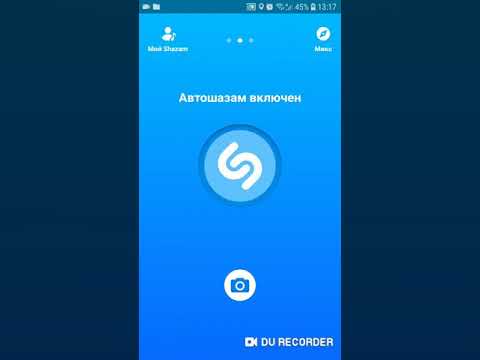
Как шазамить музыку со своего телефона
Чаще всего люди пользуются Шазамом, когда находятся в помещениях или на улице, где звучит музыка. Также это может быть телевизор, компактная блютуз-колонка или салон автомобиля. Но что делать, если трек воспроизводится на телефоне? Например, во время просмотра видео на YouTube.
Для этого понадобится активировать еще одну функцию Shazam. Она получила название «Всплывающий Шазам». Ее включение приводит к тому, что значок Shazam появляется на экране смартфона вне зависимости от того, какое приложение используется в данный момент.
Сначала нужно открыть Шазам, перейти в настройки приложения и активировать нужную нам функцию. Теперь можно открыть любую другую программу и для определения трека тапнуть по кружку. Практически сразу на месте символа Shazam появится фотография исполнителя вместе с названием песни.
Как шазамнуть песню с Инстаграма на Айфон
В последнее время все больше интересных музыкальных композиций появляется на просторах Instagram. Пользователи выкладывают свои видео, поверх которых ставят цепляющие песни. К сожалению, название треков указывается далеко не всегда. Но Шазам запросто решит эту проблему.
Пользователи выкладывают свои видео, поверх которых ставят цепляющие песни. К сожалению, название треков указывается далеко не всегда. Но Шазам запросто решит эту проблему.
Чтобы шазамнуть песню в Инстаграме, понадобится:
- Включить в настройках Shazam функцию автошазама.
- Убедитесь, что в верхней части экрана при открытии Instagram появилась панель красного цвета.
- Откройте сторис или видео, а затем дайте Шазаму несколько секунд на прослушивание композиции.
- Ознакомьтесь с полученным результатом в центре уведомлений.
После успешного распознавания песни можно сразу отключить автошазам, чтобы опция не влияла на работу аккумулятора. Также вы можете оставить ее активной для дальнейшего определения музыкальных композиций.
Shazam способен определить не все песни из Инстаграма. Он отталкивается от собственной фонотеки, в которой может не найтись нужного трека.
Почему не работает Шазам на Айфоне
Случаются ситуации, когда столь полезное приложение не работает или функционирует в ограниченном объеме.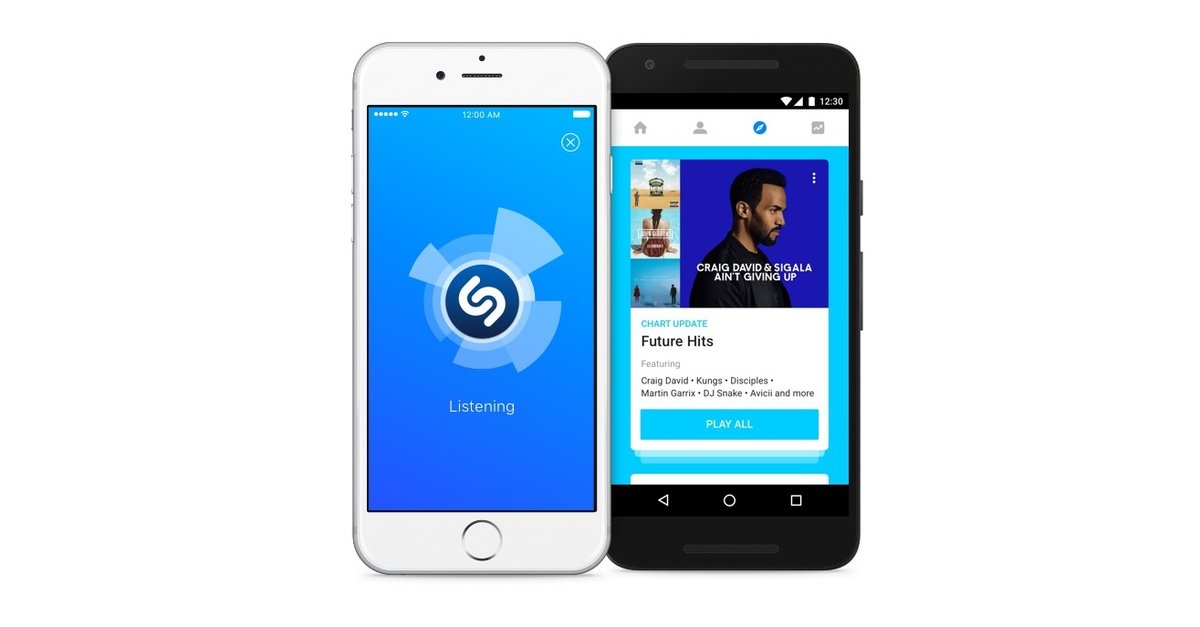 В связи с этим владельцам Айфонов не удается определить играющую песню. Чтобы исправить ошибку, предлагаем ознакомиться с советами нашего эксперта.
В связи с этим владельцам Айфонов не удается определить играющую песню. Чтобы исправить ошибку, предлагаем ознакомиться с советами нашего эксперта.
Герман
Эксперт в области цифровых технологий и деятельности мобильных операторов. Занимаюсь постоянным мониторингом изменений отрасли в России и за рубежом.
Задать вопрос
Вопрос эксперту
Почему Шазам не распознает музыку?
Первой причиной может быть засорение микрофона. Если в него попала пыль, ни Шазам, ни ваш телефонный собеседник не сможет услышать доносящиеся вокруг звуки. Поэтому первым делом рекомендуется прочистить микрофон.
Что делать, если микрофон чистый?
Скорее всего, у вас отсутствует подключение к интернету. Без доступа к сети Shazam не сможет синхронизироваться со своей фонотекой. Понятное дело, что в таких условиях определение песни невозможно. В этой связи рекомендуется убедиться в наличии доступа к интернету
Почему треки не сохраняются в моей фонотеке Shazam?
Добавление определенных песен в ваш личный список возможно только после прохождения авторизации.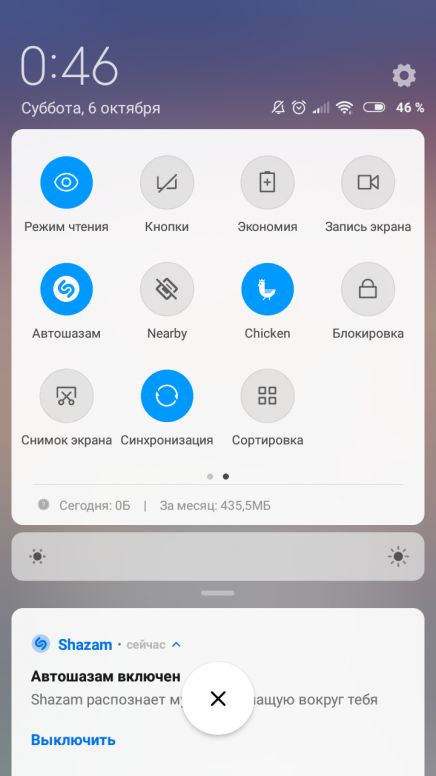 Даже после успешного выполнения операции в настройках Шазама в дальнейшем могут появиться сбои. Попробуйте заново авторизоваться и вновь поднести смартфон к источнику звука.
Даже после успешного выполнения операции в настройках Шазама в дальнейшем могут появиться сбои. Попробуйте заново авторизоваться и вновь поднести смартфон к источнику звука.
Определение музыки с помощью Shazam
- Откройте программу Shazam на своем устройстве.
- Нажмите кнопку Shazam , чтобы определить, что за музыка звучит вокруг. Когда Shazam определяет композицию, она сохраняется в медиатеке Shazam (Library).
После определения композиции можно подключиться к Apple Music и другим музыкальным службам для прослушивания композиции Shazam.
Если подключение к Интернету отсутствует, программа все равно создает уникальный цифровой отпечаток для сопоставления с базой данных Shazam при следующем подключении вашего устройства к Интернету. Если определить композицию не удается, она будет убрана из списка ожидания Shazam.
Использование режиме Auto Shazam
Для того чтобы программа Shazam автоматически определяла звучащую вокруг вас музыку, нажмите и удерживайте кнопку Shazam . Когда режим Auto Shazam включен, программа Shazam сопоставляет звучащую музыку с композициями в базе данных Shazam даже при переключении на другую программу. Shazam никогда не сохраняет и не хранит музыку.
Когда режим Auto Shazam включен, программа Shazam сопоставляет звучащую музыку с композициями в базе данных Shazam даже при переключении на другую программу. Shazam никогда не сохраняет и не хранит музыку.
Композиции, определенные программой Shazam в режиме Auto Shazam, затем можно найти в медиатеке сгруппированными по дате.
Чтобы выключить режим Auto Shazam, нажмите кнопку Shazam.
Дополнительные способы определения музыки
- На iPhone или iPad скажите «Привет, Siri», затем спросите, какая это песня.
- На устройстве Android воспользуйтесь функцией «Окей, Google», затем спросите, какая это песня.
- На iPhone добавьте виджет Shazam, чтобы определять музыку из представления «Сегодня».
- Использование Shazam на Apple Watch или устройстве Wear OS
- Чтобы определять музыку из строки меню компьютера Mac, получите Shazam для Mac из магазина Mac App Store.
Бонус: программы для распознавания музыки
Как ни странно, Shazam – не единственная программа, способная распознавать музыкальные композиции. Это лишь самое популярное приложение, у которого есть огромное количество аналогов. Причем некоторые из них обладают более обширной фонотекой и дополнительными функциями.
Это лишь самое популярное приложение, у которого есть огромное количество аналогов. Причем некоторые из них обладают более обширной фонотекой и дополнительными функциями.
Встроенный «распознаватель музыки» есть у самых разных голосовых ассистентов: от Siri до Алисы. Вам достаточно попросить помощника определить песню, после чего в бой вступит искусственный интеллект.
Также есть четко ориентированные приложения, среди которых стоит выделить следующие:
- Midomi;
- AudioTag;
- SoundHound;
- Audiggle;
- Musipedia.
Все они обладают встроенной фонотекой, хранящей в себе миллионы треков. Но для тех, кто предпочитает русскоязычную музыку, рекомендуется обратиться к помощи сервиса Яндекс. Музыка. В нем также присутствует опция определения песен, так что даже малоизвестные композиции всегда найдут своего автора на экране смартфона.
4.7 / 5 ( 30 голосов )
Автор
Герман
Эксперт в области цифровых технологий и деятельности мобильных операторов. Занимаюсь постоянным мониторингом изменений отрасли в России и за рубежом.
Занимаюсь постоянным мониторингом изменений отрасли в России и за рубежом.
Режим Автошазам
В версии для телефонов, есть очень интересная функция. Называется авто шазам. Она позволяет без вашего участия, в фоновом режиме определять музыку, которая играет. Можете ехать по своим делам, а приложение будет собирать коллекцию музыки из треков, которые играют по радио.
Включается очень просто. Нажмите и держите кнопку «Шазамить» . Появится дополнительно окно, с предложением включить Автошазам. Нажимаем кнопку «Включить» — функция активирована.
Через некоторое время откройте приложение — у вас уже будет определено несколько песен .
Shazam – это одно из самых популярных приложений для распознавания музыки. Shazam работает по следующему принципу:
- Вы запускаете программу на своем смартфоне или планшете;
- Подносите устройство к играющей музыке, песне и так далее;
- Программа сканирует звук, отправляет его на сервер и присылает пользователю результат.

Сервис распознает автора и название аудиозаписи в 99% случаев. В данной статье вы узнаете, как включить Шазам в фоновом режиме.
Как найти песню из видео в Инстаграме
Способ 1: Просмотр описания
Наиболее простой способ, позволяющий узнать исполнителя и название конкретной композиции из видеоролика в Instagram, сводится к прочтению описания под публикацией. Нередко авторы, особенно часто выкладывающие посты с музыкой, оставляют соответствующие упоминания, как минимум во избежание массы вопросов.
Подробнее:
Как написать через Direct в Instagram
Как ответит на комментарий в Instagram
Аналогичным образом можете изучить комментарии, чтобы посмотреть сообщения других пользователей и, если потребуется, оставить вопрос по части интересующей информации, адресованный автору записи. Кроме этого, в некоторых случаях можно даже связаться с владельцем аккаунта через Директ, при отсутствии ограничений настроек приватности.
Способ 2: Поиск через Шазам
Второй по простоте метод поиска музыки в Instagram заключается в использовании специального приложения, позволяющего анализировать и производить поиск композиции путем захвата звука в фоновом режиме.
Скачать Shazam из App Store
Скачать Shazam из Google Play Маркета
- После того как вы установите или просто впервые запустите программу, необходимо произвести настройку. Для этого коснитесь иконки с изображением шестеренки в левом верхнем углу экрана и на открывшейся странице воспользуйтесь ползунком «Шазамить из панели уведомлений».
- Откройте домашний экран приложения и на короткое время зажмите логотип в центральной области страницы. Если все сделано правильно, появится подпись «Автошазам включен» и новый значок в области уведомлений.
- Чтобы произвести поиск, перейдите в официальный клиент или на веб-сайт Инстаграма и воспроизведите нужное видео, не забывая про включение звука.
 В случае успешного обнаружения композиции на верхней панели должна будет появиться всплывающая подсказка.
В случае успешного обнаружения композиции на верхней панели должна будет появиться всплывающая подсказка. - Вернитесь в приложение самостоятельно или коснувшись упомянутого уведомления, чтобы ознакомиться с только что найденной музыкой. Через Shazam можно выполнить некоторое количество действий с композицией или ознакомиться с другими работами автора.
Приложение позволяет в считанные секунды находить записи более или менее популярных исполнителей при достаточно качественном первоисточнике. В противном случае может возникнуть сообщение об ошибке, к примеру, если в публикации присутствует множество посторонних звуков или музыка отсутствует в базе данных.
Читайте также: Использование Shazam на Android
Способ 3: Извлечение и поиск
Существует еще один вариант поиска музыки, более актуальный для веб-сайта на компьютере, сводящийся к извлечению и самостоятельному поиску композиции из видеоролика. В данном случае придется выполнить множество действий и воспользоваться определенным количеством программ или онлайн-сервисов, рассмотренных на нашем сайте ранее в отдельных статьях.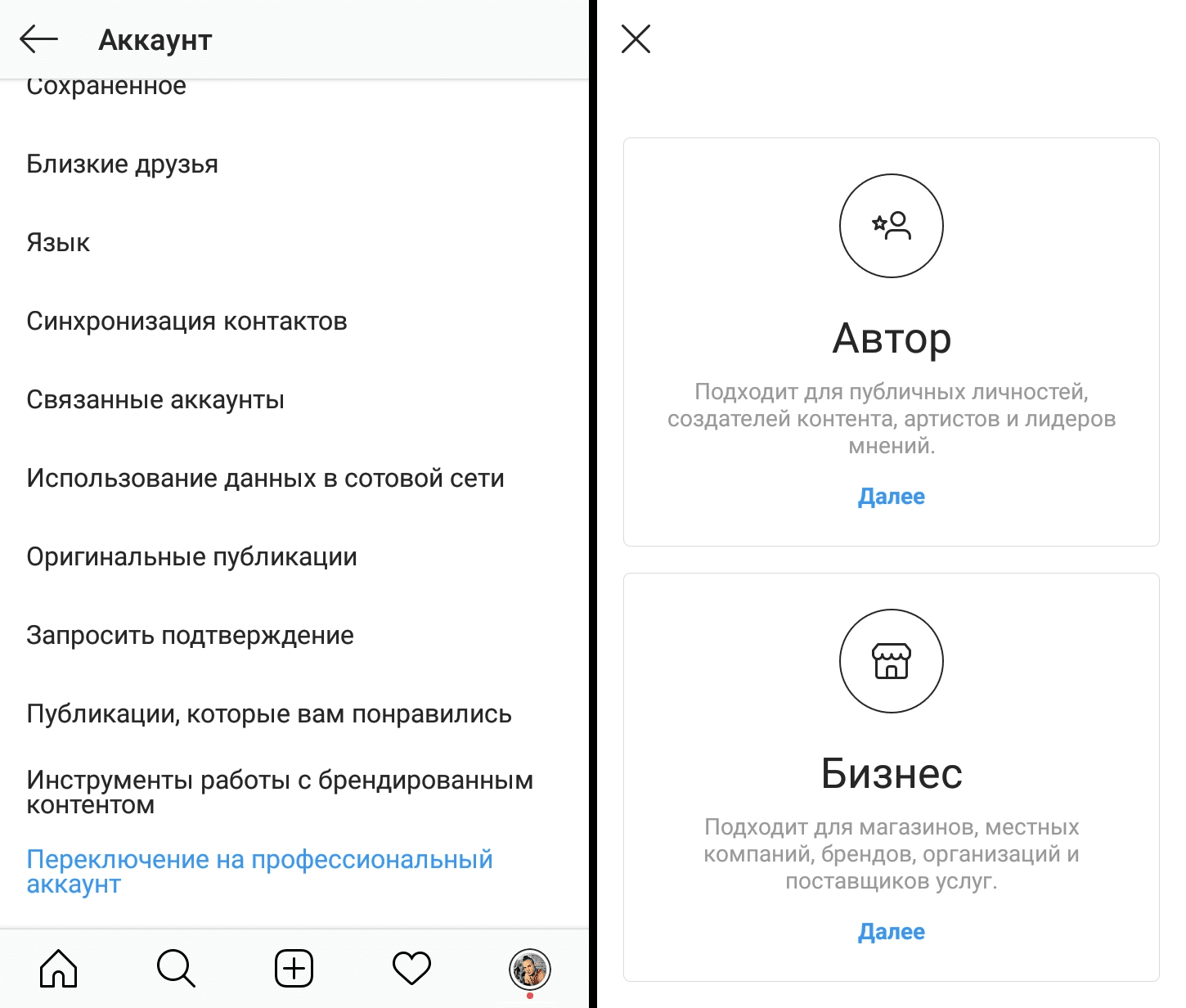
Шаг 1: Скачивание видео из Instagram
В первую очередь следует скачать видео с музыкой из Инстаграма при помощи специальных средств, будь то браузерные расширения или сервисы. Также можно воспроизвести и вручную записать отрывок, однако это может негативно отразиться на качестве и, следовательно, последующем поиске.
Подробнее: Скачивание видео из Instagram
Шаг 2: Извлечение музыки из видео
Получив файл видеозаписи, необходимо при помощи сторонних редакторов вырезать и отдельно сохранить аудиодорожку. При этом следует придерживаться привычного музыкального формата MP3, который без проблем поддерживается большинством сервисов для распознавания.
Подробнее:
Программы для извлечения музыки из видео
Извлечение музыки из видео онлайн
Шаг 3: Поиск музыки в интернете
Как только вы получите композицию, перейдите на один из рассмотренных в отдельной инструкции ресурсов, загрузите файл и произведите поиск. В случае успеха будет представлена информация о музыке, напрямую зависящая от выбранного вами средства, но включающая полное название.
Подробнее:
Программы для поиска музыки
Поиск музыки по напеву
Определение названия музыки онлайн
Отдельно отметим, что большинство сервисов и программ сильно уступают Шазаму по качеству распознавания, и потому лучше всего найти способ, как воспользоваться приложением. К тому же это позволит не искать музыку во многих других библиотеках после распознавания.
Мы рады, что смогли помочь Вам в решении проблемы.Опишите, что у вас не получилось. Наши специалисты постараются ответить максимально быстро.
Помогла ли вам эта статья?
ДА НЕТКак включить Шазам в Инстаграм одновременно и найти трек из видео, узнать музыку
Часто бывают такие ситуации, когда случайно попадаешь на красивый трек в Инстаграм, не знаешь кто поет, но очень хочется узнать имя исполнителя и сохранить для себя? Решение есть. Не нужно обращаться к владельцу опубликованного видео и ждать ответа. Все можно сделать при помощи хитрой программы, которая без лишних вопросов поможет каждому желающему.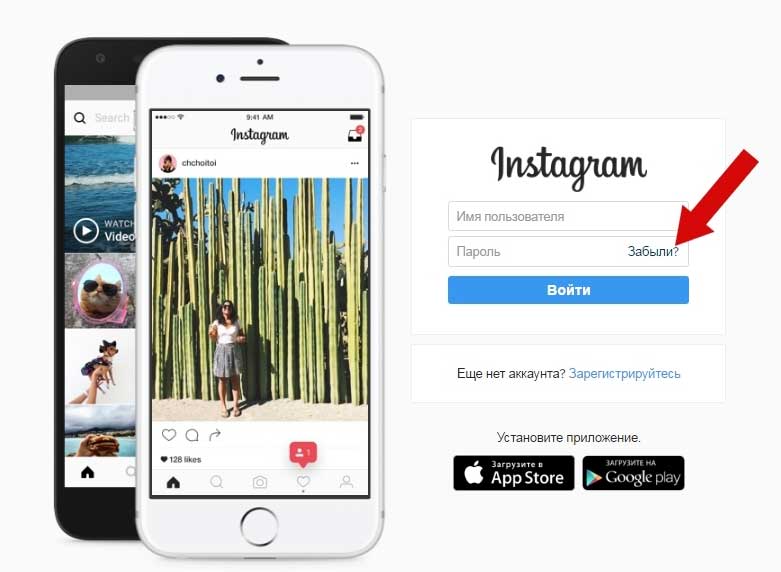 Расскажем, как включить Шазам и Инстаграм одновременно на мобильном гаджете и принципах работы приложения.
Расскажем, как включить Шазам и Инстаграм одновременно на мобильном гаджете и принципах работы приложения.
Shazam приложение для телефона: принцип работы
Auto Shazam – мобильное приложение, предназначенное для обработки аудио потоков. Программа распознает любой трек из видеоролика по короткому фрагменту, обрабатывает, находит и выдает всю доступную информацию о песне.
В список обработанных данных входит:
- текст из песни;
- биография автора и исполнителя;
- ссылка на ресурсы для покупки и прослушивания трека;
- ссылка на YouTube (если на хостинг залит трек).
Сервис предоставляет возможность быстро поделиться найденной информацией с друзьями в соцсетях через активные кнопки.
Работает программа просто, для ее запуска не нужно никаких дополнительных ресурсов и гарнитуры. После установки Shazam на мобильное устройство, достаточно записать на микрофон небольшой отрывок песни и запустить распознавание нажатием одной кнопки. На этом примере, детально рассмотрим, как установить и распознать музыку из видео в Инстаграме.
Как запустить приложение для Инстаграм на телефоне
Чтобы использовать Шазам на мобильном гаджете, его необходимо вначале скачать. Установка происходит очень быстро, приложение предоставляется бесплатно для любой модели мобильного устройства.
Технические требования
Скачать Шазам можно на смартфон, айфон и компьютер. Перед установкой на мобильное устройство необходимо проверить совместимость. На сегодняшний день существуют такие требования:
- Shazam для iPhone версии 4 и выше;
- Shazam для Android версии 4.1 и выше.
Лицензия бесплатная, размер приложения зависит от ресурса, с которого происходит установка и модели мобильного гаджета. Проводить безопасную установку рекомендуется с официальных ресурсов разработчика или магазинов приложений: Play Market и App Store.
Проводить безопасную установку рекомендуется с официальных ресурсов разработчика или магазинов приложений: Play Market и App Store.
Обратите внимание! Устройства на платформе MIPS не поддерживаются. Доступ к функциональным возможностям зависит от геолокации, а также версии устройства.
Установка
Весь процесс запуска, регистрации и настройки сервиса на современном гаджете происходит в несколько простых шагов:
- Откройте официальный магазин приложений, авторизуйтесь при помощи своего e-mail, если у вас нет учетной записи, зарегистрируйте.
- Зайдите в магазин, в поиске впишите Shazam.
- Посмотрите в выдаче результат, найдите иконку приложения, нажмите кнопку «Установить».
- После установки, на экране устройства должна появится иконка приложения, двойным кликом запустить окончательную распаковку на устройстве.
youtube.com/embed/y_jmWSro1os?feature=oembed» frameborder=»0″ allow=»accelerometer; autoplay; encrypted-media; gyroscope; picture-in-picture» allowfullscreen=»»/>
Шазам автоматически завершит процесс установки, подберет по умолчанию корректные настройки. Все готово, приложение можно использовать.
Регистрация и настройка автошазама
После установки сразу переходим к детальным настройкам и регистрации в приложении. Эти простые действия не отнимут много времени, зато пользоваться автошазамом станет намного комфортней.
- Откройте приложение через установленную иконку, в главном интерфейсе в верхнем левом углу расположена иконка «Мой Shazam», кликните по ней.
- Кнопка «Войти» и создаем собственный профиль, который даст возможность сохранять всю историю поиска распознанных песен, создать собственную базу рекомендаций.
- Авторизация на выбор пользователя посредством e-mail или аккаунта Facebook.
- После авторизации, необходимо будет подтвердить свою персону, простой верификацией, перейти по активной ссылке, которую приложения вышлет на e-mail.

После авторизации и подтверждения, включенное приложение открывает широкий функционал к использованию бесплатно.
Запуск распознавания музыки
Пришло время ознакомиться с пошаговой инструкцией, как шазамить и найти музыку из видео, запустить распознавание и сохранение. Самая важная кнопка занимает практически весь экран приложения, ее трудно не заметить. Как происходит процесс:
- Открываем приложение, нажимаем на заметную кнопку «Шазамить». При первом использовании сервиса, он запросит доступ к использованию микрофона на устройстве, кликаем «Разрешить».
- После запуска, программа сразу начинает «слушать» музыку, которую включите для распознавания. Если трек проигрывается на мобильном гаджете, например из Инстаграм, увеличьте громкость для лучшего восприятия.
 Если музыка из другого источника, рекомендуется поднести мобильник поближе к источнику звука.
Если музыка из другого источника, рекомендуется поднести мобильник поближе к источнику звука. - В момент работы, на главном экране будет надпись «Слушаем», в это время Шазам будет искать всю информацию по заданному треку.
- Как только результат будет готов, обычно через 3-5 секунд Shazam выведет на дисплей все данные: имя певца, название трека, даже количество шазамов (сколько раз другие юзеры запускали распознавание трека).
- Вся собранная информация сохраняется в разделе «Библиотека» непосредственно в самом сервисе, что очень удобно и дает быстро находить все результаты.
Прослушать фрагмент песни можно сразу в главном окне. Дополнительно сервис показывает все доступные ресурсы, где можно купить трек, послушать или скачать на свое устройство.
Важная информация! Приложение Shazam не занимает много места на мобильном гаджете, но расходует зарядку и мобильный трафик, это стоит учитывать.
Как шазамить музыку с Instagram
Нашли красивый трек в Инстаграм и не знаете, кто исполнитель? Проще простого шазамить музыку через приложение в Инсте.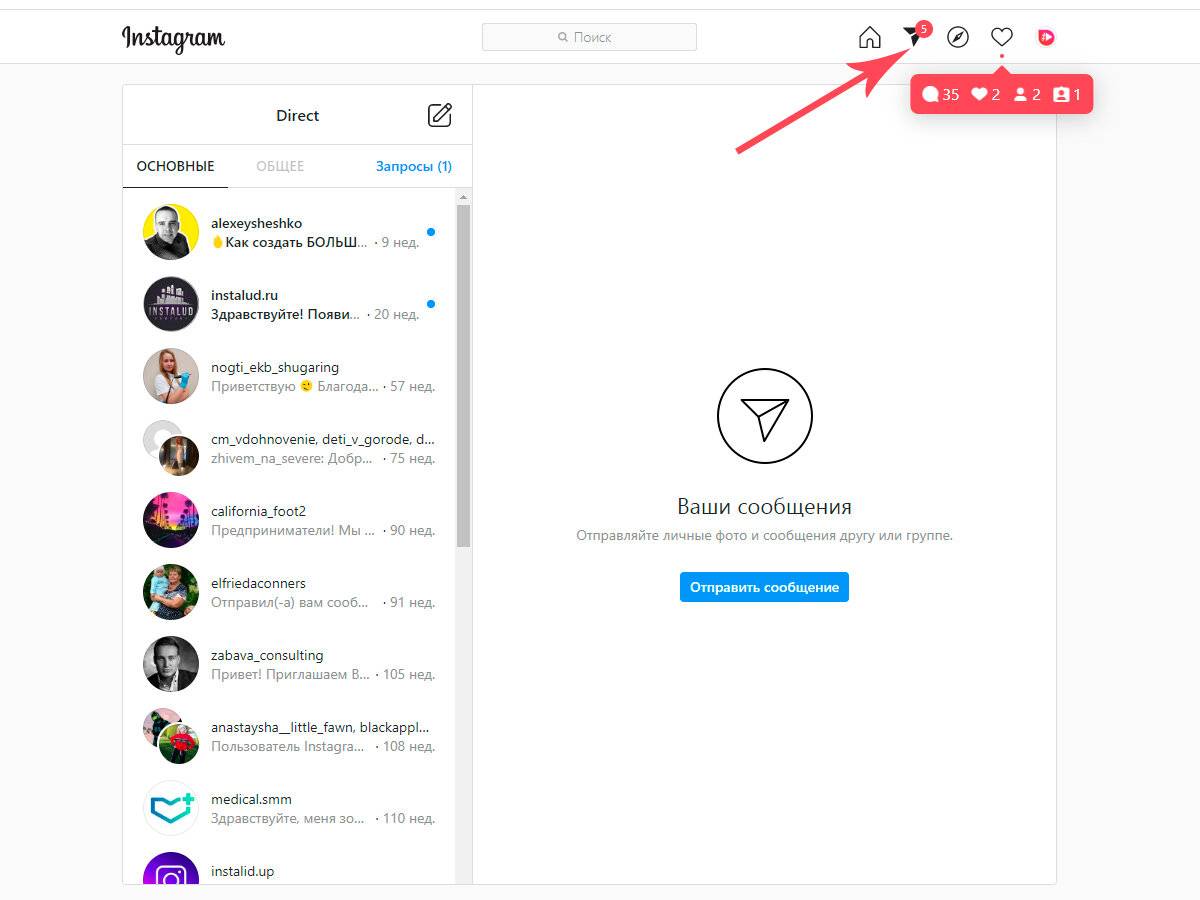 Пошаговый гайд как включить Шазам и Инстаграм одновременно:
Пошаговый гайд как включить Шазам и Инстаграм одновременно:
- Запустить Автошазам на гаджете, для этого нужно зажать большую центральную кнопку, на несколько секунд.
- После запуска на главном экране вверху должна активироваться красная панель, это знак, что Шазам начал слушать аудио.
- Зайти в Instagram, найти пост с понравившейся песней или видео, включить прослушивание.
- Как только программа распознает музыку, так сразу на дисплей выйдет уведомление «Новая находка распознана». Все распознанные треки можно просмотреть в «Библиотеке» самого сервиса.
Таким образом можно узнать всю информацию о понравившихся песнях, распознать исполнителя, поделиться находкой с друзьями в соцсетях. Функцию Автошазам легко использовать на всех доступных ресурсах: YouTube, Instagram, Facebook, Одноклассники и Вк.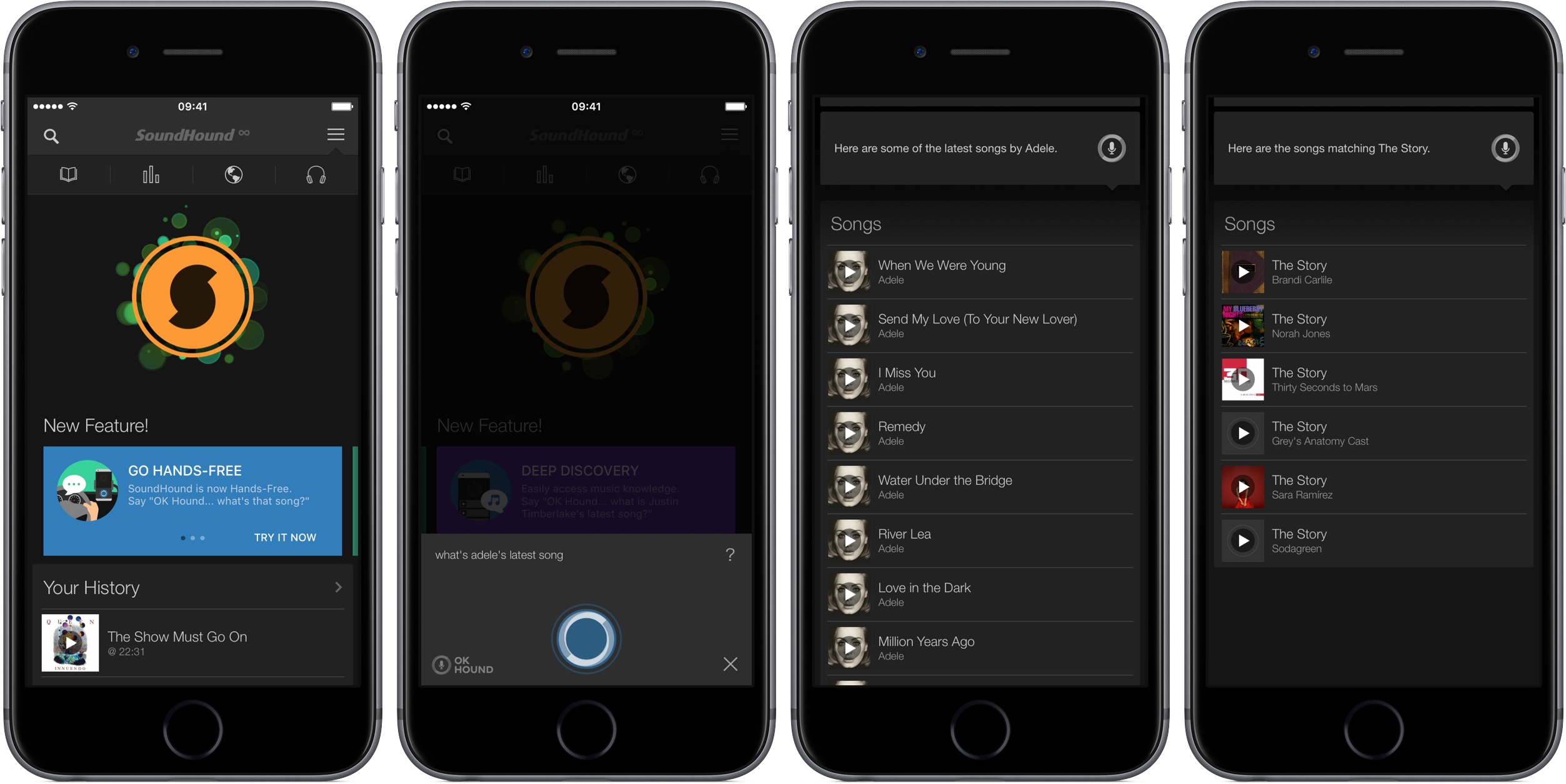 Нет никаких ограничений для распознавания музыки через сторонние ресурсы, например радио и Тв.
Нет никаких ограничений для распознавания музыки через сторонние ресурсы, например радио и Тв.
Как включить Шазам в фоновом режиме
Мобильное приложение Shazam обрело неслыханную популярность во всём мире. Долгое время создавались форумы по поиску музыки, люди тратили много времени, чтобы найти понравившуюся композицию. Теперь стоит запустить программу — и через некоторое время вы сможете узнать всё о песне. Но каким образом включить приложение Шазам на смартфоне в фоновом режиме, чтобы в нём же воспроизвести музыку — читайте далее.
Каким образом шазамить в фоновом режиме на Android
Многие пользователи после загрузки на свой смартфон обнаружили затруднения в использовании приложения Shazam. Оно отлично распознаёт фоновую музыку в смартфоне, улавливая звук через микрофон, который встроен в корпус каждого гаджета. Но даже так при стандартном запуске приложения его нужно свернуть, чтобы запустить композицию для проигрывания. Распознать музыку можно и без фонового режима. Но для этого необходимо чтобы песня в браузере или приложении играла в свёрнутом состоянии.
Но для этого необходимо чтобы песня в браузере или приложении играла в свёрнутом состоянии.
Это позволяет сделать далеко не каждое приложение. Поэтому рассмотрим, как в Шазам включить режим, при котором возможно прослушивание поверх приложений.
Дальнейший порядок действий для включения фонового режима:
- Для этого вам в телефоне нужно запустить само приложение;
Запустите в смартфоне приложение Shazam - Далее на экране с большой кнопкой «Шазамить» нужно сделать свайп право;
- Вверху найдите значок шестерёнки и нажмите на него, чтобы попасть в настройки;
- Найдите пункт параметров «Всплывающий Шазам». Его нужно активировать;
- Теперь во вкладке с уведомлениями можно найти эту функцию — «Всплывающий Шазам». Нажмите на неё, чтобы на экране появилась кнопка приложения;
- Нажмите на кнопку и включите проигрывание музыки.
Результат появится в приложении, как при обычном распознавании. А композицию можно прослушать онлайн в Шазам.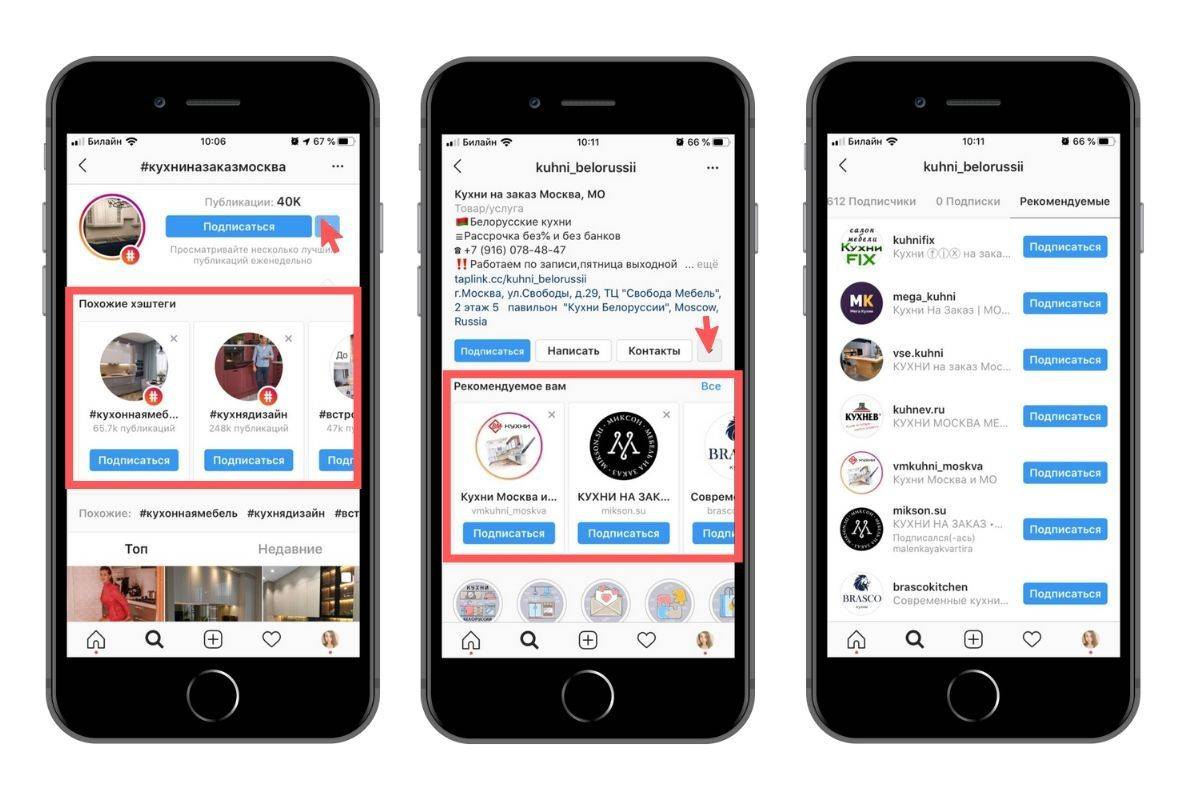 Теперь понравившийся трек можно найти среди музыки ВКонтакте, Яндекс или в других музыкальных сервисах, которыми вы пользуетесь.
Теперь понравившийся трек можно найти среди музыки ВКонтакте, Яндекс или в других музыкальных сервисах, которыми вы пользуетесь.
Это интересно: Шазам онлайн — как найти песню?
Способ включить Shazam на IOS
Мобильные приложения часто имеют одинаковый интерфейс для IOS и Android. В приложении Shazam также они схожи. Только некоторые кнопки сменили своё расположение. На Айфонах можно включить фоновый режим для Шазам также через настройки приложения. В разных версиях IOS кнопка для открытия настроек может размещаться в разных местах.
Порядок действий, чтобы включить приложение Шазам на IOS в фоновом режиме:
- Запустите приложение и найдите кнопку настроек. Обычно она размещена в верхней части экрана;
- Также можно попытаться найти параметры запуска функции определения музыки в меню быстрого доступа на Айфоне. Для этого сверните приложение и опустите шторку свайпом сверху вниз от верхнего края экрана;
- В настройках найдите параметр под названием «Всплывающий Шазам» и активируйте его;
- Нажмите на кнопку «Шазамить», которая теперь появилась на экране вашего смартфона.

Кроме этого у приложения есть еще и другие не менее интересные режимы, которые помогают распознавать музыку. Например, Автошазам — это функция для меломанов, слушающих постоянно разную музыку. При её активации приложение начинает работать безостановочно, определяя музыку в окружении смартфона. Эта функция способна также распознавать несколько разных треков, играющих одновременно. И пользователю не придётся каждый раз нажимать на кнопку «Шазамить». Функцию можно выключить в любое время в параметрах приложения.
Читайте также: найти песню по звуку онлайн.
Определение музыки без всплывающего Шазам
Мобильное приложение Shazam может работать не только в фоновом, но и в обычном режиме, определяя музыку, которая играет сейчас из основного динамика смартфона. Если вы скачали трек, но название не настоящее или вместо названия цифры, включите композицию. И только после этого откройте приложение Шазам, чтобы запустить его функцию распознавания. Есть и другой способ, который основа на функции смартфона «Разделить экран».
К сожалению, такой функцией обладают не все смартфоны. Чтобы наверняка узнать, поддерживается ли разделение экрана, запустите Шазам и программу-источник музыки. Затем нажмите на кнопку «Задачи», которая выглядит в виде прямоугольника или квадрата в нижней части корпуса смартфона. И нажмите на иконку одного из приложений в списке запущенных.
Внизу должна появится кнопка разделения экрана. Теперь выберите из списка запущенных второе приложение, которое будет размещено в окне ниже.
Далее вам остаётся запустить трек в одном окне и нажать на кнопку «Шазамить» в приложении. Чтобы на экране появилось название композиции, которая сейчас играет в вашем телефоне.
Теперь у вас есть возможность запускать любое приложение в качестве источника композиции в режиме двойного экрана на смартфоне и шазамить из них музыку. Не спешите закрывать приложение, в нём можно посмотреть разные хит-парады новых песен российских и западных исполнителей. А также узнать какие композиции за последнее время пользователи искали чаще всего. Приложение Шазам даст возможность быть в курсе всех популярных новинок музыки.
Видео-инструкция
Посмотрите в видео более подробно о том, каким образом включить в приложении Шазам фоновый режим на своём мобильном устройстве.
Как найти песню из видео и сторис в инстаграме??
Услышали крутой трек в чьей-то истории и не знаете, где теперь его искать? А тот, кто выложил историю не отвечает на вопрос, а в комментариях нет никакой информации? Выход есть. Все сделать довольно просто, и сейчас мы вам обо всем расскажем. Если не знаете, как найти песню из видео и сторис в инстаграме, тогда вот вам простой лайфхак.
Shazam творит чудеса
Если вы не знаете, как узнать песню из видео и сторис в инстаграме, то чудесное приложение Shazam придет вам на помощь. Программу можно скачать бесплатно в официальных магазинах AppStore и Google Play.
Но насколько вы знаете, что Шазам находит треки в том случае, если телефон поднести к носителю, который проигрывает музыку (комп, магнитофон, радио и тд). Но также Шазам способен найти трек из сторис, который звучит в инстаграм.
Как найти песню из видео и сторис в инстаграме:
- Скачать приложение Shazam из официального магазина.
- Открыть программу и нажать на кнопку «Шазамнуть», долго ее удерживая. У вас должен включиться Автошазам.
- Пока вы будете переходить в инстаграм, сверху будет гореть красная линия с надписью Shazam.
- Открыть инстаграм с нужным видео или сторис и проиграть со звуком.
- Если перейти снова в Шазам, то во вкладке «Мой Shazam» должна высветиться цифра. Если раскрыть вкладку, то можно увидеть тот трек, который играл в видео или сторис.
- Вот и всё!
Сорви овацииШазам распознает песню, если она звучит в хорошем качестве.
Будьте самыми стильными! Используйте суперэффекты:
- Маски для инстаграма.
- Обложки для актуальных историй.
- Красивые шрифты.
- Топ-20 лучших фильтров VSCO.
- Анонимно смотреть истории.
- Видеоредакторы.
- Как убрать предмет с фото.
- Рамки (большая коллекция).
- Мемоджи.
- Акварельные мазки.
- Flat Lay раскладка.
- Надпись в круге на фото.
- Двойная экспозиция.
- Снимки в стиле Полароид.
- Красивый инстаграм в маленьком городе.
Еще куча лайфхаков, секретов обработки, лучших фильтров и необычных масок. А также о том, как сделать радугу на лице, наложить текст, правильно разложить раскладку на фото, описано в сборной большой статье. Кликайте на картинку!
К счастью, теперь вы знаете, как найти песню из видео и сторис в инстаграме. Пользуйтесь данным лайфахом, чтобы не расспрашивать всех друзей про играющий трек. Ведь тут всё довольно просто.
Спасибо за ваше потраченное время
Используйте Shazam на iPhone, iPad, iPod touch, Apple Watch или Mac
Используйте Shazam, чтобы узнать, что вы слышите по радио, в магазине или в любом другом месте, где вы слышите песню. Затем проверьте свою библиотеку Shazam, чтобы найти песни, которые вы определили, и откройте для себя новую музыку, основанную на том, что вы использовали Shazam.
Shazam идентифицирует песню, создавая уникальный цифровой отпечаток пальца, чтобы сопоставить то, что вы слышите, с одной из миллионов песен в базе данных Shazam.
Используйте приложение Shazam
Если у вас установлено приложение Shazam на iPhone, iPad, iPod touch или Mac, вы можете использовать его для идентификации музыки и сохранения ее в медиатеке.
- Откройте приложение Shazam на своем устройстве.
- Коснитесь или щелкните кнопку Shazam, чтобы определить, что играет вокруг вас.
Когда Shazam определяет песню, она сохраняется в My Music вместе со всеми вашими предыдущими Shazamами.
После того, как вы определили песню, вы можете подключиться к Apple Music и другим музыкальным сервисам, чтобы слушать свой Shazam.
Если у вас нет подключения к Интернету, приложение все равно создает уникальный цифровой отпечаток пальца для сопоставления с базой данных Shazam при следующем подключении устройства к Интернету. Если песня не может быть идентифицирована, она исчезнет из списка ожидающих Shazam.
Использовать Auto Shazam
Чтобы Shazam автоматически определял, что происходит вокруг вас, нажмите и удерживайте (или дважды щелкните на Mac) кнопку Shazam. Когда Auto Shazam включен, Shazam сопоставляет то, что вы слышите, с песнями в базе данных Shazam, даже когда вы переключаетесь на другое приложение. Shazam никогда не сохраняет и не хранит то, что слышит.
Затем вы можете найти Shazam-файлы, идентифицированные с помощью Auto Shazam, в My Music, сгруппированные по дате.
Чтобы выключить Auto Shazam, коснитесь или щелкните кнопку Shazam.
Используйте Shazam в Центре управления на iPhone, iPad или iPod touch
Вы можете создавать песни Shazam прямо из Центра управления на вашем iPhone или iPad. * Чтобы добавить Shazam в Центр управления, перейдите в «Настройки»> «Центр управления», затем нажмите кнопку «Добавить» рядом с «Распознавание музыки».
Чтобы определить песни из Центра управления, нажмите кнопку Shazam, чтобы определить, что в данный момент воспроизводится на вашем устройстве или вокруг вас.Shazam может определять песни, воспроизводимые на вашем устройстве, даже если вы используете наушники.
* Требуется iOS или iPad OS 14.2 или новее.
Другие способы идентифицировать музыку
Смотрите ваши предыдущие Shazam
Вы можете видеть свои предыдущие Shazam в приложении Shazam на вашем устройстве и в Интернете, когда вы создаете учетную запись Shazam.
- На iPhone или iPad проведите вверх по главному экрану Shazam, чтобы получить доступ к «Моей музыке».
- На Mac последние Shazam отображаются под кнопкой Shazam.
- На Apple Watch последние Shazam отображаются под кнопкой Shazam, а также сохраняются в папке «Моя музыка» на сопряженном iPhone.
- Чтобы получить доступ к своим Shazam на других устройствах Apple и в Интернете по адресу shazam.com/myshazam, вы можете сохранить свои Shazam в iCloud. Это также гарантирует, что вы не потеряете свои Shazam, если что-то случится с вашим устройством.
Купить песни, которые вы Shazamed
Вы можете купить песни, которые вы Shazamed, в магазине iTunes.
- В Shazam нажмите кнопку «Еще» рядом с песней, которую вы выбрали Shazam, затем нажмите «Купить в iTunes».
- В iTunes Store нажмите на цену рядом с песней, чтобы купить ее.
- Войдите в систему, указав свой Apple ID и пароль, чтобы завершить покупку. Нужна помощь?
- Чтобы найти купленную музыку, откройте приложение Apple Music и коснитесь вкладки «Библиотека».
- Чтобы загрузить музыку для прослушивания в автономном режиме, нажмите кнопку «Загрузить».
Если вы не видите кнопку «Купить в iTunes», возможно, вы все равно можете приобрести песню. Посетите iTunes Store, чтобы проверить.
Измените настройки
В приложении Shazam проведите вверх до «Моя музыка» на главном экране Shazam, затем нажмите кнопку «Настройки», чтобы изменить настройки Shazam:
- Управляющие уведомления от Shazam.
- Чтобы Shazam автоматически начинал прослушивание при открытии приложения, включите «Shazam при запуске приложения».
- Используйте iCloud для резервного копирования ваших Shazam.
Настройки микрофона на iPhone, iPad или iPod touch
Shazam требуется доступ к микрофону на вашем устройстве, чтобы слышать то, что вы слушаете. На iPhone или iPad откройте «Настройки», прокрутите вниз до установленных приложений и коснитесь Shazam, затем включите микрофон.Если вы не видите параметр для микрофона, возможно, в настройках конфиденциальности включены ограничения.
Дата публикации:
Как использовать Shazam: приложение для обнаружения музыки и звука
Знание мелодии песни, но неспособность определить ее название может расстраивать.Однако, если вы знаете, как шазамить песню, вы можете избавить себя от стресса, связанного с поиском подробностей в Интернете.
через GIPHY
Shazam позволяет идентифицировать песни, просто заставляя ваш телефон «слушать» их.
В этой статье мы покажем вам, как использовать Shazam на вашем устройстве и в различных приложениях.
Как сделать Shazam песню
Как и любое другое приложение, вам сначала необходимо загрузить Shazam из App Store или Playstore, чтобы установить его на свое устройство.
- Запустите приложение после загрузки. Shazam должен быть запущен, чтобы обнаруживать любой звук.
- Затем найдите на своем аудиоустройстве любую песню, с которой вы не знакомы, чтобы испытать эффект рисования Shazam.
- Вернитесь в приложение Shazam. Нажмите кнопку спуска затвора. Это логотип приложения в круге.
- Подождите несколько секунд. Приложение мгновенно определит название песни и исполнителей.
Как использовать Shazam в Snapchat
Snapchat стал популярным приложением для социальных сетей, и это обидно, если вы не знаете, как использовать шазам в Snapchat.
К счастью, мы можем помочь вам здесь, если вы выполните следующие действия:
- Откройте Snapchat. Убедитесь, что вы находитесь на экране камеры.
- Когда музыка играет в фоновом режиме, нажмите и удерживайте экран камеры на вашем устройстве. Это побудит Shazam начать поиск песни, которая воспроизводится с вашего телефона.
- Shazam определяет песни за несколько секунд. В это время вы увидите, как музыкальные ноты вращаются по кругу.
- Как только Shazam выберет песню, появится экран с ее обложкой.Он будет содержать название песни и имя исполнителя.
- Наконец, нажмите «слушать», чтобы открыть любое приложение для потоковой передачи музыки на своем устройстве и воспроизвести его.
ТАКЖЕ ПРОЧИТАЙТЕ: Как пропустить рекламу на YouTube, чтобы вы никогда ее больше не видели
Как посмотреть список песен, которые вы Shazamed на вашем Snapchat
Теперь вам может быть интересно, куда идут все песни, которые вы Shazamed на своем Snapchat.
Ну, на платформе есть специальный список, где хранятся ваши песни.
Вот как на них сослаться или вспомнить их подробности:
- Сначала откройте Snapchat. Перейдите к значку профиля в левом верхнем углу экрана.
- Коснитесь значка настроек. Похоже на круглую шестеренку. Вы также увидите это в правом верхнем углу экрана.
- Когда откроется панель настроек, прокрутите вниз, пока не найдете «Shazam» в своем списке. Когда вы это сделаете, коснитесь его, чтобы открыть список песен, которые вы Shazamed на своем устройстве.
- Для получения дополнительных сведений прокрутите список и щелкните любую песню.
- Если вы также хотите удалить любую песню из этого списка, вы можете просто провести пальцем влево.
Как Shazam видео
Shazam не только помогает идентифицировать песни, но и видео в пределах слышимости. Вот как Shazam видео:
Загрузите и запустите приложение на свой телефон.
Mobigyaan.com: запустите приложение Shazam
1. Зайдите в общие настройки.
2. Найдите панель с надписью «всплывающее окно Shazam». Включите тумблер. Убедитесь, что написано «всплывающее окно Shazam включено»
3.Как только это будет сделано, воспроизведите видео, которое вы хотите, в Shazam.
4. Вы получите дополнительное уведомление, как только Shazam обнаружит видео.
Как использовать Shazam в Instagram
Instagram не исключен из Shazam party. Вот что вам нужно сделать:
- Следуйте описанному выше процессу Shazam для песни. Как вы теперь знаете, Shazam определит песню, которую вы слушаете.
- Когда он подберет песню, нажмите кнопку «Поделиться». Если ваш телефон и приложения обновлены, вы увидите Instagram среди вариантов.
- После того, как вы выберете Instagram, Shazam отправит информацию о песне и обложку в вашу историю Instagram.
- Вы также увидите дополнительную подсказку с надписью «Подробнее о Shazam».
ТАКЖЕ ПРОЧИТАЙТЕ: Как записать собрание Zoom на мобильных и настольных компьютерах [2020]
Познакомьтесь с «Auto Shazam»!
Знаете ли вы, что вы также можете использовать «Auto Shazam»?
Как следует из названия, эта функция позволяет автоматически определять песни, играющие вокруг вас.
Для многих пользователей это более простой и эффективный способ использования приложения для обнаружения музыки.
Чтобы активировать Auto Shazam, нажмите и удерживайте значок Shazam на экране.
При активации эта функция сопоставляет песни с песнями в базе данных Shazam.
Обратной стороной этой функции является то, что песня, которую она обнаруживает, не сохраняется.
Музыкальная идентификация с Shazam
Вы, должно быть, уже поняли, что концепция Shazam заключается в простом распознавании музыкальных звуков.
- Откройте приложение Shazam на своем телефоне.
- Просто коснитесь и щелкните значок Shazam в середине круга.
- Как только Shazam обнаруживает песню, она автоматически сохраняется в вашей библиотеке.
- После определения песен вы можете подключиться к любой платформе потоковой передачи музыки на вашем устройстве и слушать оттуда.
Shazaming — это улица с двусторонним движением, и вы можете использовать Shazam для песни, когда у вас нет доступа в Интернет.
После восстановления соединения Shazam автоматически обнаружит звук.
Однако это работает только для песен, которые были ранее идентифицированы.
Как увидеть ваши предыдущие Shazam на разных устройствах
Ранее мы описывали, где найти ваши песни Shazamed в Snapchat.
Но знаете ли вы, как они хранятся в вашем приложении или устройстве Shazam?
Вот как посмотреть ваши предыдущие Shazam на разных устройствах:
ИСТОЧНИК: Getty Images
- На iPhone, iPad и устройствах Android пролистайте до библиотеки или нажмите кнопку библиотеки приложения, чтобы просмотреть сохраненные песни.
- На Mac вы найдете последние Shazam-файлы под кнопкой Shazam.
ТАКЖЕ ПРОЧИТАЙТЕ: Как редактировать свой профиль Spotify: сделайте приложение своим
Заключение
Вот и все! Вы можете выполнить эти простые шаги, выделенные выше, чтобы использовать Shazam на своем устройстве.
Теперь вы можете узнать название любой песни или звука, которые вы слышите вокруг себя. Идите вперед и исследуйте захватывающие пути к песням Shazam уже сегодня!
Как использовать Auto Shazam, включив / выключив его
Auto-Shazam — это функция, которая позволяет воспроизводить музыку Shazam вокруг себя, даже не открывая приложение.Хотя большинство людей хотели бы открывать для себя новые песни на ходу, мало кто находит это раздражающим. Итак, если вы хотите включить Auto-Shazam на или на для вашего удобства, вы можете прочитать эту статью. Здесь мы поделимся учебным пособием о том, как использовать Auto-Shazam, а также включить или отключить его по вашему желанию.
Рекомендуемое чтение: Лучшие альтернативные приложения Shazam
Включение / выключение Auto Shazam
Вы можете включить или отключить Auto Shazam на вашем Android или iPhone, используя методы, показанные ниже.Мы используем устройство Android в демонстрационных целях, но вы можете использовать аналогичные шаги и для iPhone.
1. Откройте приложение Shazam на своем устройстве Android или iOS. Теперь вместо простого нажатия на главный экран вам нужно и долго нажимать кнопку Shazam, чтобы включить auto Shazam на iPhone или Android.
2. После длительного нажатия кнопки Shazam на Android вы увидите всплывающее окно с вопросом, хотите ли вы включить автоматический Shazam или только один раз.Нажмите на ВКЛЮЧИТЕ , чтобы включить автоматический Shazam.
Разрешите приложению получить доступ к микрофону вашего телефона, если это еще не сделано.
Примечание: В случае iPhone вы не увидите это всплывающее окно при включении автоматического Shazam.
3. Теперь вы можете свернуть приложение и позволить ему работать в фоновом режиме, а песни Shazam — на ходу. Красная полоса появится в верхней части iPhone, а уведомление в случае Android. Это означает, что Auto-Shazam работает в фоновом режиме.
4. Теперь, если вы хотите выключить автоматический Shazam, вы можете сделать это, снова нажав кнопку Shazam на главном экране.
Примечание : Вы также можете отключить автоматический Shazam из уведомления в Android, нажав Turn Off на панели уведомлений Shazam.
Альтернативный метод для Auto Shazam на Android
1. Откройте приложение Shazam на своем смартфоне Android. Нажмите Библиотека в верхнем левом углу или проведите вправо на главном экране, чтобы перейти в Библиотеку.
2. В разделе «Библиотека» перейдите к настройкам вашего приложения Shazam, коснувшись значка профиля или Gear (если вы не вошли в свою учетную запись) в верхнем левом углу. После этого, переключит кнопку Auto Shazam , чтобы включить , или OFF.
С его помощью вы можете легко включить или отключить Auto-Shazam на iPhone или Android. Однако из-за некоторого сбоя иногда бывает, что вы не можете отключить автоматический Shazam, особенно на iPhone.Для этого мы нашли обходной путь, который поможет вам избежать таких обстоятельств.
Не удается отключить Auto Shazam на iPhone?
Если вы тоже включили автоматический Shazam на своем iPhone, но не можете отключить его по непредвиденным причинам, то вот обходной путь, который наверняка вам поможет.
Убить приложение Shazam
Да, это так просто, вы можете убить приложение и предотвратить его работу в фоновом режиме. Это автоматически отключит автоматический Shazam, и когда вы перезапустите приложение, оно будет готово снова открывать для себя новые песни.
Примечание: В Android, даже если вы закроете приложение при включенном автоматическом Shazam, оно все равно будет работать. Чтобы отключить его, нажмите Отключить в автоматическом уведомлении Shazam на панели уведомлений в верхней части экрана.
Auto-Shazam также автоматически отключается, если уровень заряда батареи достигает 20% или если он непрерывно работает в течение 6 часов.
Как работает Auto-Shazam?
Auto-Shazam, как и обычная функция Shazam, создает цифровой отпечаток песен, которые он слушает, и сохраняет его в вашей библиотеке для дальнейшего использования.Однако совпадения сохраняются в разных разделах библиотеки под заголовком . Последние Shazams вместе с датой их обнаружения.
Во время работы Auto-Shazam микрофон вашего мобильного телефона постоянно используется в фоновом режиме. Однако он не записывает ваши разговоры, так как сопоставляет только цифровые отпечатки пальцев и никогда не сохраняет записи в своей базе данных.
Рекомендуем прочитать: Как использовать Shazam в Snapchat
Заключение
Auto Shazam — отличный инструмент для меломанов, позволяющий находить новые песни на ходу, даже не используя приложение.Однако длительное использование приложения в фоновом режиме может снизить время автономной работы телефона. Поэтому мы рекомендуем выключать его, когда он больше не используется. Кроме того, если вам понравилась эта статья, поделитесь ею с другими и помогите им находить новые песни на ходу.
Как использовать функцию распознавания музыки Shazam в iOS 14
Apple приобрела приложение для поиска музыки Shazam в 2018 году и быстро сделала его без рекламы. В то время как Shazam оставался автономным приложением, доступным в мобильных операционных системах, Apple теперь более плотно интегрировала Shazam в свою экосистему с iOS 14, что позволяет пользователям iPhone и iPad давать названия этой мелодии, не открывая отдельное приложение.Вот как им пользоваться.
Добавить Shazam в Центр управления
Чтобы быстро выяснить, какая песня играет, лучший способ получить доступ к Shazam — это добавить ее в Центр управления. Вот как это включить:
Это добавляет значок Shazam в Центр управления. Чтобы переместить его, нажмите и удерживайте значок гамбургера справа от параметра «Распознавание музыки» и перетащите его вверх или вниз. Чтобы удалить его, коснитесь значка красного минуса (-) и коснитесь «Удалить».
Когда вам нужно узнать название и исполнителя песни, к которой вы сейчас наклоняетесь, проведите пальцем вниз от правого верхнего угла вашего iPhone (или проведите пальцем вверх снизу, если у вас есть кнопка «Домой»), чтобы открыть Центр управления, затем коснитесь значка Shazam, чтобы начать поиск.Shazam покопается в своей библиотеке и отобразит название трека, имя исполнителя и небольшое изображение обложки сингла / альбома в виде баннера с уведомлением в верхней части экрана.
При нажатии на баннер откроется веб-сайт Shazam с дополнительной информацией о треках, где вы также можете проверить синхронизированные тексты песен. Если у вас установлено приложение Shazam, вы попадете в приложение и получите дополнительную информацию о треке и исполнителе.
Учитывая, что Shazam теперь является приложением Apple, возможность открытия песни в Apple Music занимает заметное место, но вы можете нажать трехточечное меню в правом верхнем углу, чтобы открыть его в другом сервисе потоковой передачи музыки, например Spotify.Подключите приложение Shazam к Apple Music или Spotify, и в будущем приложение отобразит возможность открывать ваши песни Shazam в этом приложении.
Попросите Siri запустить Shazam
Еще один способ использовать функцию распознавания музыки Shazam — спросить Siri: «Какая песня играет?» Siri обнаружит и покажет дополнительную информацию о треке с помощью баннера с уведомлением, аналогично методу Центра управления. Кроме того, вы можете сказать Siri: «Играйте больше подобных песен», и он поставит похожие треки в очередь в Apple Music.
Вызвать Siri для поиска музыки быстрее, чем открыть Центр управления и коснуться значка Shazam. С другой стороны, используя Siri, вы не сможете скрыть тот факт, что не знаете песни. Но как бы вы ни получали доступ к Shazam, приложение может помочь вам не чувствовать себя оторванным от привычки стариком, когда дело касается того, что сейчас слушают дети.
Apple Fan?
Подпишитесь на нашу еженедельную сводку Apple , чтобы получать последние новости, обзоры, советы и многое другое прямо на ваш почтовый ящик.
Этот информационный бюллетень может содержать рекламу, предложения или партнерские ссылки. Подписка на информационный бюллетень означает ваше согласие с нашими Условиями использования и Политикой конфиденциальности. Вы можете отказаться от подписки на информационные бюллетени в любое время.
Что такое Shazam и как его использовать?
Если вы любите музыку, открываете для себя новые песни и подпеваете, вам нужен Shazam. Если вам интересно, что такое Shazam? пришло время узнать!
Возможно, вы слышали шум о Shazam в музыкальном мире.То, что начиналось как простой идентификатор песни, с сервисом превратилось в нечто большее. А если вы меломан, то пора углубиться в то, что такое Shazam и что он может для вас сделать.
Краткая история Shazam
Shazam был разработан в 1999 году компанией Shazam Entertainment Limited. Компания была основана двумя студентами Калифорнийского университета в Беркли. На ранних стадиях Shazam был запущен в Великобритании и определял песни по телефону. По окончании разговора вызывающий абонент получит текстовое сообщение с названием песни и именем исполнителя.
В 2002 году Shazam запустил в США беспроводную сеть AT&T в рамках совместного предприятия с Musicphone. Затем в 2008 году Shazam дебютировал для iPhone в App Store. Это давало пользователям возможность запустить iTunes и купить песню, которую они определили.
Shazam продолжил предлагать дополнительные функции, такие как идентификация телешоу и рекламы, а также партнерство с такими компаниями, как Saavn, Rdio, National CineMedia, Sun Broadcast Group, Snapchat и многими другими. К 2012 году у сервиса было более 225 миллионов пользователей в 200 странах.
В 2017 году Apple объявила о своем намерении приобрести Shazam за колоссальные 400 миллионов долларов, и сделка была заключена в сентябре 2018 года. На сегодняшний день Shazam может похвастаться одним миллиардом пользователей приложений и 12 миллиардами отмеченных (идентифицированных) песен и шоу.
Функции Shazam
Распознавание песен, телешоу и рекламы по-прежнему является основой Shazam. Нажмите на большую синюю кнопку, и вы получите название, исполнителя или другую важную информацию для идентификации.
Наряду с распознаванием песен вы можете воспользоваться следующими преимуществами:
- Пойте синхронизированные по времени тексты под мелодии, которые вы определяете.
- Подключайтесь к Apple Music и Spotify, чтобы добавлять песни в свои плейлисты.
- Посмотрите музыкальные видеоклипы с Apple Music и YouTube.
- Посмотреть топ-чарты для вашего города или страны.
- Получите рекомендации на основе ваших тегов.
- Делитесь найденными мелодиями через Snapchat, Facebook, Twitter, Instagram и др.
- Включите Auto Shazam, чтобы постоянно определять песни, не отрывая пальца.
- Используйте приложение без подключения к Интернету и находите песни где угодно.
Как использовать Shazam
Если вы никогда не использовали Shazam, приложение не может быть проще. Нажмите кнопку , чтобы отметить песню и получить нужные сведения. Но что касается некоторых из перечисленных выше функций, которые могут вас заинтересовать, давайте рассмотрим пару лучших.
Купите, поделитесь или пойте
Когда песня, которую вы отметили, идентифицирована, вы можете немедленно принять меры, если хотите.
- Нажмите кнопку Lyrics вверху, чтобы просмотреть текст с синхронизацией по времени.
- Нажмите стрелку Поделиться , чтобы поделиться ею в Facebook, WhatsApp, электронной почте, сообщениях и т. Д.
- Нажмите значок More (три точки) и откройте его или купите.
У вас есть те же параметры для песен, которые вы помечали ранее. Просто выберите песню и коснитесь одного из значков вверху.
Использовать Auto Shazam
Когда вы включите Auto Shazam, приложение продолжит прослушивание и определение песен. Таким образом, вам не нужно нажимать кнопку для каждой мелодии.Это идеально, когда вы находитесь в клубе или на вечеринке с непрерывной музыкой.
Чтобы включить Auto Shazam, нажмите и удерживайте кнопку Shazam . Вы увидите индикатор того, что Auto Shazam включен. Просто нажмите кнопку, чтобы выключить Auto Shazam.
Слушайте свои Shazams
Если вы хотите послушать все песни, которые вы отметили, у вас есть удобный способ сделать это. Проведите вверх по на главном экране и коснитесь Shazams (который также показывает количество песен, которые вы отметили.) Нажмите Воспроизвести все вверху.
Доступность и стоимость
Shazam доступен для iOS, Android, Mac, Apple Watch, Android Wear и в Интернете. Да, вы можете идентифицировать песню или шоу, включив микрофон своего компьютера и нажав эту кнопку на его веб-сайте!
Вы можете скачать приложение бесплатно и использовать его онлайн без скрытых покупок. Однако за любые песни, которые вы решите купить, придется заплатить. Бесплатным является только само приложение.
Shazam против Shazam Encore
До того, как Apple купила Shazam, было доступно два отдельных приложения: Shazam (бесплатно) и Shazam Encore (2 доллара США.99). Платная версия была без рекламы.
С момента приобретения Apple удалила всю рекламу из бесплатной версии, сделав ее идентичной платной. Таким образом, хотя вы можете найти здесь и там ссылку для Shazam Encore, она, скорее всего, будет удалена из App Store в какой-то момент.
Готовы ли вы к Shazam?
Shazam — отличный инструмент для идентификации и поиска музыки. Вы всегда будете знать, что слушаете, и исполнителя этой потрясающей песни с Shazam в вашем кармане.
Вы собираетесь попробовать Shazam? Или, если вы являетесь пользователем Google, вы можете использовать такой инструмент, как Google Assistant, для определения песен.
Как найти название песни, которая воспроизводится в видео
Вам когда-нибудь нравилась песня, которая играет в видео, и вы хотите знать название этой песни? Я видел, как многие люди спрашивали название песни в разделе комментариев к видео в Instagram или Facebook.Достаточно легко найти название песни, выполнив поиск по тексту в Google.Google действительно отлично справляется со своей задачей, но иногда мы плохо понимаем текст песни, из-за чего Google не сможет найти нужную песню, которую вы ищете.
Здесь мы поделились несколькими советами и методами, которые помогут вам определить песню, которая воспроизводится в видео. К концу этого урока вам никогда не придется никого спрашивать о названии песни.
Определите воспроизводящуюся песню с помощью Shazam
Shazam — одно из самых популярных приложений для распознавания музыки для Android и iPhone.Одним касанием вы можете легко определить песню, которая играет вокруг вас. Shazam позволяет воспроизводить песню в приложении или даже в Google Play Music и Apple Music.
Вы также можете увидеть полный текст песни и видео, если таковые найдутся. Определить песню в Shazam можно тремя способами. Самый простой способ — открыть приложение Shazam и нажать кнопку, показанную на экране. После некоторого прослушивания Shazam отобразит результаты.
Этот метод полезен только тогда, когда песня воспроизводится в фоновом режиме любого приложения на вашем телефоне или когда вы определяете песню из какого-либо другого источника звука.
Если вы хотите найти название песни, которая воспроизводится в видео Facebook или Instagram, вы можете использовать два других метода: Auto Shazam или функцию Pop-up Shazam.
Использовать функцию Auto Shazam
Когда функция Auto Shazam включена, Shazam будет продолжать работать в фоновом режиме, чтобы определять песни, которые воспроизводятся вокруг вас. Следуйте этому пошаговому руководству, чтобы включить функцию Auto Shazam —
- Загрузите и установите приложение Shazam на свой смартфон.
- Запустите приложение и нажмите и удерживайте кнопку Shazam.
- После этого появится всплывающее окно с просьбой включить функцию Auto Shazam. Вам просто нужно выбрать опцию « Включить ». Кроме того, вы можете включить функцию Auto Shazam в настройках.
- Теперь воспроизведите видео, в котором вы хотите найти название песни. Когда Shazam определит песню, вы получите уведомление в виде уведомления.
Использовать всплывающее окно Shazam
ФункцияPop-Up Shazam покажет на экране плавающую кнопку в виде головы чата. Когда вы нажмете на эту кнопку, Shazam начнет слушать воспроизводимую песню, а затем определит ее.
Чтобы включить эту функцию, перейдите к настройкам Shazam , и включите кнопку « Pop-Up Shazam ». Теперь, когда вы хотите найти название песни в видео, вам просто нужно нажать на кнопку Shazam, которая плавает на вашем экране.
Используйте встроенный Shazam в Snapchat
Это бонусный совет для пользователей Snapchat. Если вы новичок в Snapchat, вы, вероятно, не знаете, что в нем есть встроенный Shazam, который позволяет вам идентифицировать песню, которая играет вокруг вас. Все, что вам нужно сделать, это просто нажать и удерживать в любом месте экрана камеры, пока она не распознает песню.
Найдите название песни с помощью Google Sound Search
В приложенииGoogle есть встроенный виджет на главном экране для смартфонов Android под названием Google Sound Search, который позволяет определить воспроизводимую песню.Чтобы добавить этот виджет, нажмите и удерживайте на главном экране телефона и выберите опцию Виджеты .
Теперь найдите виджет звукового поиска от Google и перетащите его на экран. Если вы хотите идентифицировать любую песню, просто нажмите на этот значок Sound Search .
К сожалению, этот метод не сработает, если вы хотите найти название песни в видео Facebook или Instagram, потому что эти приложения не поддерживают фоновое воспроизведение. В Android есть новая функция, которая позволяет запускать приложения в многооконном режиме, но эта функция поддерживается только приложением Facebook.
Найдите название песни, выполнив поиск текста в Google
Если вы предпочитаете находить название песни, выполнив поиск по тексту, вот несколько советов, которые помогут вам улучшить результаты поиска в Google:
- Слушайте слова песни как можно внимательнее. Когда вы поймете пару строк, поищите их в Google.
- Не забудьте добавить ключевое слово « lyrics » в конец поискового запроса.
- Если вы знаете имя исполнителя или группы, вы также можете добавить его в конец поискового запроса.
- Также читайте: Как скрыть приложения на Android: 3 способа
Как добавить музыку в свою историю в Instagram
- Чтобы добавить музыку в свою историю в Instagram, коснитесь значка стикера и выберите вариант музыки.
- Вы также можете добавить музыку в свою историю в Instagram из таких приложений, как Spotify, SoundCloud или Shazam.
- Если вы не можете добавить музыку в историю Instagram, вам может потребоваться сначала обновить приложение.
- Посетите техническую библиотеку Insider, чтобы узнать больше .
Большинство пользователей Instagram используют функцию Stories, которая позволяет публиковать короткие исчезающие фотографии и видео с добавленными гифками, смайликами и даже музыкой.
Добавление музыки в свою историю в Instagram — простой процесс, если вы знаете, где искать. Вы даже можете добавлять музыку прямо из других приложений, таких как Spotify, SoundCloud и Shazam.
Вот как это все сделать или как устранить неполадки, если у вас нет возможности добавлять музыку.
Как добавить музыку в историю Instagram
Чтобы добавить музыку в историю Instagram, нажмите значок квадратного смайлика в правом верхнем углу и выберите стикер «Музыка» во всплывающем меню.Выберите песню, выполнив поиск в списке, и настройте ее с помощью кнопок, которые появляются внизу вашей истории.
Вот полная пошаговая разбивка.
1. Откройте приложение Instagram на своем устройстве iOS или Android.
2. Проведите пальцем влево от главного экрана ленты, чтобы открыть функцию «Истории». Вы также можете нажать на значок плюса «+» на аватарке в верхнем левом углу, чтобы создать новую историю.
Чтобы создать новую историю, нажмите «Ваша история» в верхнем левом углу или проведите пальцем влево.Грейс Элиза Гудвин / Insider3. Возьмите или выберите фото или видео, которое хотите опубликовать в своей истории в Instagram.
4. В строке меню в верхней части экрана коснитесь значка квадратного смайлика, который выглядит как отклеиваемый стикер.
Коснитесь значка смайлика в верхней части черновика истории.Грейс Элиза Гудвин / Insider5. Во всплывающем окне коснитесь опции «Музыка». Затем в появившемся окне поиска введите песню или прокрутите список вариантов.
Выберите наклейку «Музыка», чтобы найти песню.Грейс Элиза Гудвин / Insider6. Нажмите на песню, которую хотите включить, когда она появится в списке.
7. Перетащите маленькую полосу в нижней части экрана на сегмент песни, которую вы хотите включить в свою историю.
Вы также можете настроить длину музыкального сегмента от пяти до 15 секунд, нажав кружок в левой части музыкального клипа, который по умолчанию имеет значение «15».Грейс Элиза Гудвин / Insider8. Нажмите «Готово», когда закончите. Затем вы можете перетащить значок песни в другое место или зажать значок пальцами наружу или внутрь, чтобы увеличить или уменьшить его. Затем опубликуйте свою историю, как обычно.
Подсказка: Вы можете выбрать, как музыка будет визуально отображаться в вашей истории — в виде текста с разными шрифтами, обложки альбома или небольшого текстового поля с названием песни.
Кроме того, если вы слушаете музыку в другом приложении, вы можете добавить ее в свою историю в Instagram прямо из Spotify, SoundCloud или Shazam. Вот как это сделать в каждом приложении:
Добавьте музыку в Instagram Story из Spotify
1. Откройте приложение Spotify на своем устройстве iOS или Android и найдите музыку, которую хотите добавить в свою Instagram Story.
2. Коснитесь значка с многоточием в песне, альбоме или списке воспроизведения.
В приложении Spotify коснитесь значка с многоточием.Грейс Элиза Гудвин / Insider3. Во всплывающем меню прокрутите вниз и нажмите «Поделиться».
В меню выберите «Поделиться».Грейс Элиза Гудвин / Insider4. В меню «Поделиться» выберите «Истории Instagram». Во всплывающем окне может потребоваться ваше разрешение на открытие приложения Instagram.
Нажмите «Истории из Instagram.» Грейс Элиза Гудвин / Insider5. Spotify откроет приложение Instagram и автоматически загрузит обложку песни, альбома или плейлиста в новую историю Instagram. Однако, если вы хотите, чтобы музыка воспроизводилась поверх изображения обложки, вам необходимо добавить музыку, используя квадратный значок смайлика, как описано в шагах выше.
Spotify добавит обложку песни в новую историю Instagram.Грейс Элиза Гудвин / Insider6. После того, как вы опубликуете свою историю, в верхней части истории появится ссылка «Воспроизвести на Spotify». Любой, кто просматривает вашу историю, может щелкнуть эту ссылку, чтобы перейти непосредственно к этой песне, альбому или плейлисту на Spotify.
Когда кто-то просматривает вашу историю, он может нажать «Воспроизвести на Spotify» вверху, чтобы перейти в приложение Spotify.Грейс Элиза Гудвин / InsiderДобавьте музыку в Instagram Story из SoundCloud
1. Откройте приложение SoundCloud на своем устройстве iOS или Android.
2. Найдите песню, альбом или список воспроизведения, которые хотите добавить в свою историю Instagram, и коснитесь значка с многоточием.
Коснитесь значка с многоточием рядом с песней, альбомом или списком воспроизведения.Грейс Элиза Гудвин / Insider3. Во всплывающем окне выберите «Истории» под логотипом Instagram. Во всплывающем окне может потребоваться ваше разрешение на открытие приложения Instagram.
Выберите «Истории» из списка вариантов.Грейс Элиза Гудвин / Insider4. SoundCloud откроет приложение Instagram и автоматически загрузит обложку песни, альбома или плейлиста в новую историю Instagram. Однако, если вы хотите, чтобы музыка воспроизводилась поверх изображения обложки, вам необходимо добавить музыку, используя квадратный значок смайлика, описанный выше.
SoundCloud добавит выбранную музыку в новый черновик Instagram Story.Грейс Элиза Гудвин / Insider5. После того, как вы опубликуете свою историю, в верхней части истории появится ссылка «Воспроизвести на SoundCloud». Любой, кто просматривает вашу историю, может щелкнуть эту ссылку, чтобы перейти непосредственно к этой песне, альбому или плейлисту в SoundCloud.
Ссылка «Воспроизвести на SoundCloud» появится в верхней части опубликованной вами истории.Грейс Элиза Гудвин / InsiderДобавьте музыку в Instagram Story из Shazam
1. Откройте приложение Shazam на своем устройстве iOS или Android.
2. Вы можете либо «Коснуться Shazam», чтобы определить новую песню, либо выбрать песню из своего списка предыдущих Shazam. Как только вы определили песню, нажмите на нее, чтобы она стала полноэкранной.
3. На полноэкранной странице песни нажмите значок с тремя вертикальными точками в правом верхнем углу.
Выберите значок из трех вертикальных точек. Грейс Элиза Гудвин / Insider4. Нажмите «Поделиться» во всплывающем меню.
В списке вариантов выберите «Поделиться». Грейс Элиза Гудвин / Insider5. Выберите «Истории из Instagram». Во всплывающем окне может потребоваться ваше разрешение на открытие приложения Instagram.
Выберите «Истории Instagram» в списке вариантов публикации. Грейс Элиза Гудвин / Insider6. Shazam откроет приложение Instagram и автоматически загрузит обложку песни в новую историю Instagram. Однако, если вы хотите, чтобы музыка воспроизводилась поверх изображения обложки, вам необходимо добавить музыку, используя квадратный значок смайлика, описанный выше.
Ваша песня Shazam будет загружена в новый черновик Instagram Story.Грейс Элиза Гудвин / Insider7. После того, как вы опубликуете свою историю, в верхней части истории появится ссылка «Подробнее о Shazam». Любой, кто просматривает вашу историю, может щелкнуть эту ссылку, чтобы перейти непосредственно к этой песне в Shazam.
После того, как вы опубликуете свою историю, вверху появится ссылка «Подробнее о Shazam».Грейс Элиза Гудвин / Insider Как добавить музыку в историю Instagram, если у вас нет музыкального стикера1. Откройте на своем устройстве приложение для потоковой передачи музыки, например Spotify или Apple Music.
2. Начните воспроизведение песни, которую хотите использовать.
3. Когда песня все еще играет, вернитесь в Instagram и запишите свою историю; музыка, воспроизводимая на вашем телефоне, будет интегрирована. Однако вы не сможете добавить динамическую обложку альбома или живые тексты песен.
Примечание: Если вы добавляете музыку таким образом, Instagram проверит вашу историю на предмет нарушения авторских прав и в случае обнаружения удалит звук из вашего видео.
Если у вас нет музыкального стикера в Instagram, это может быть потому, что:
- Вы живете в стране, где эта функция недоступна.Музыка включена в приложение более чем в 90 странах, но из-за строгого соблюдения Instagram закона об авторском праве в некоторых странах она отключена.
- Ваше приложение устарело. Возможно, вам потребуется просто обновить Instagram.
- Вы пытаетесь поделиться кампанией с брендированным контентом. Из-за законов об авторском праве и политики Instagram в отношении рекламы музыка и некоторые другие функции, такие как стикеры и смайлики, запрещены в рекламе с фирменным контентом.
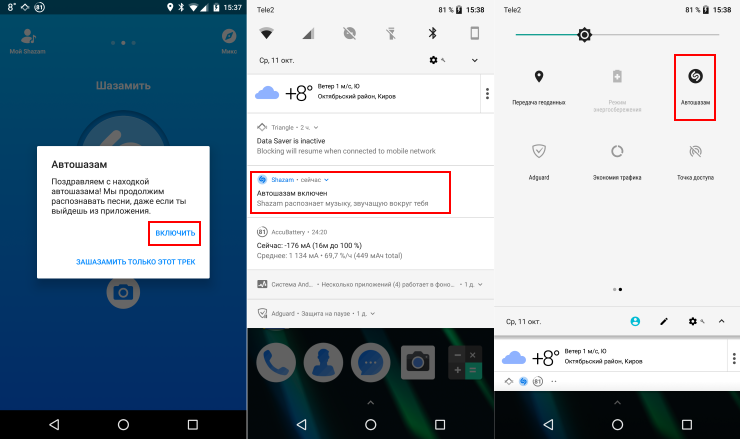





 В случае успешного обнаружения композиции на верхней панели должна будет появиться всплывающая подсказка.
В случае успешного обнаружения композиции на верхней панели должна будет появиться всплывающая подсказка.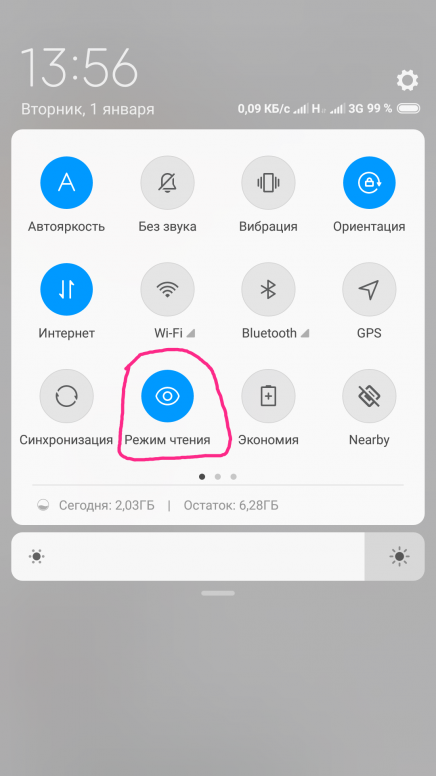

 Если музыка из другого источника, рекомендуется поднести мобильник поближе к источнику звука.
Если музыка из другого источника, рекомендуется поднести мобильник поближе к источнику звука.
Об авторе